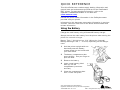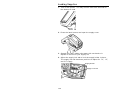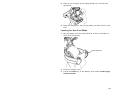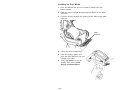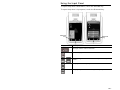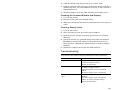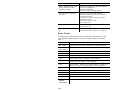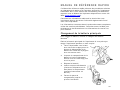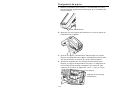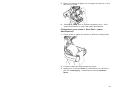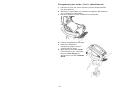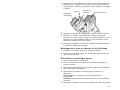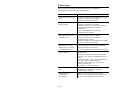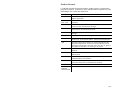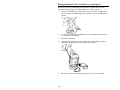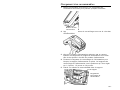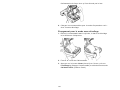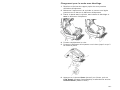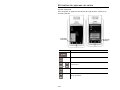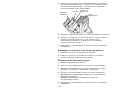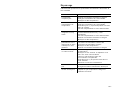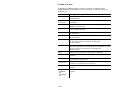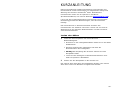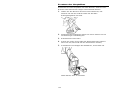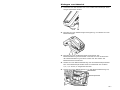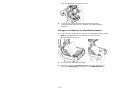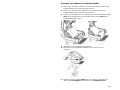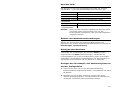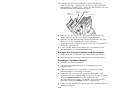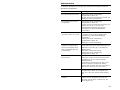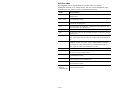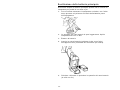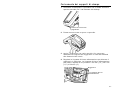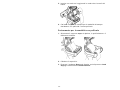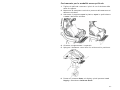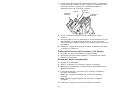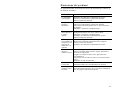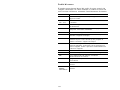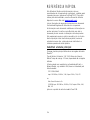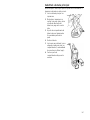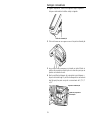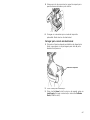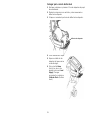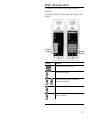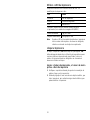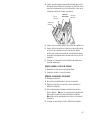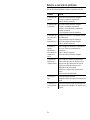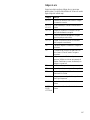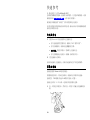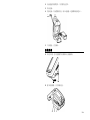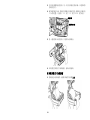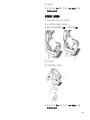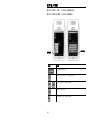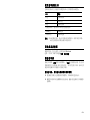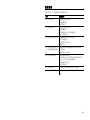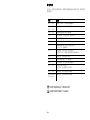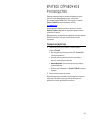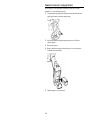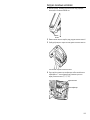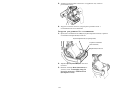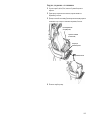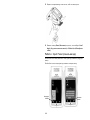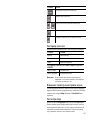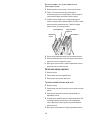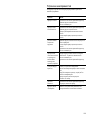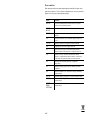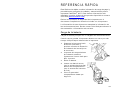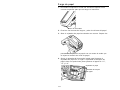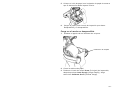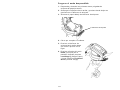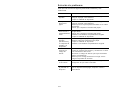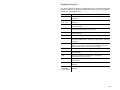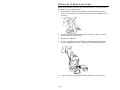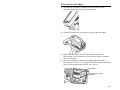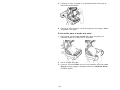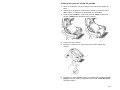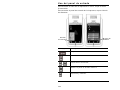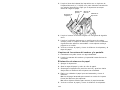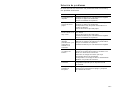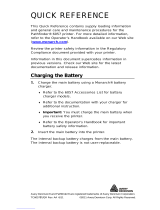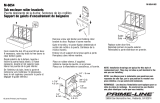Avery Dennison® and Pathfinder® are
registered trademarks of Avery Dennison Corporation.
TC6057QRIL Rev. AC 4/14 ©2011 Avery Dennison Corp. All Rights Reserved.
QUICK REFERENCE
This Quick Reference contains supply loading information and
general care and maintenance procedures for the Pathfinder®
6057 printer. For more detailed information, refer to the
Operator’s Handbook available on our Web site
(www.monarch.com
).
Review the printer safety information in the Safety document
provided with your printer.
Information in this document supercedes information in previous
versions. Check our Web site for the latest documentation and
release information.
Using the Battery
Charge the main battery using a Monarch® battery charger.
Always remove the main battery from the printer when storing the
printer for a month or longer.
Battery Type: 7.4V Lithium-Ion; 3.6V Lithium-Ion (internal).
Battery Recharge Time: 1 – 3 hours, depending on the charger
used.
1. Hold the printer upright with one
hand and press the battery
release button on the handle with
your other hand.
2. The battery compartment door
opens slightly. Use your finger to
open the door.
3. Remove the battery.
4. Insert a new battery (label
side up) into the
compartment (connector
end last).
5. Close the compartment door
until it clicks into place.

Loading Supplies
1. Turn on the printer. You may need to wait a few seconds for
the desktop to load.
Power
Button
2. Press the latch buttons
and open the supply cover.
3. Spread the supply holder tabs
apart with one hand so it
adjusts to the size of your supply roll.
4. Adjust the supply lock tab to lock the supply holder in place.
The supply lock tab has three positions to adjust for 1.2”, 1.5”,
and 2.0” supply.
Supply Holder
Supply Lock Tab
2-EN

5. Place a roll of supply in the supply holder so it unrolls from
the bottom.
6. Load the supplies for
the printing mode you want: Peel or Non-
Peel.
Loading for Non-Peel Mode
1. Lay the supply over the label deflector so that it extends out
the front of the printer.
Label Deflector
2. Close the supply cover.
3. Touch th
e Home key on the display, then select Load Supply,
Calibrate Stock.
EN-3

Loading for Peel Mode
1. Peel and discard the first four inches of labels from the
backing paper.
2. Hold the printer upright and gently press down on the label
deflector.
3. Feed the supply through the opening at the base of the label
deflector.
4-EN
Label
Deflector
4. Close the cover completely.
5. Ho
ld the backing paper and
push the label deflector up until
it snaps into place.
6. Touch the Home key on the
display, then select Load
Supply, Calibrate Stock.

Using the Input Panel
To open the printer’s Start Menu, touch the Emerald key.
To open the printer’s input panel, touch the Diamond key.
Emerald
key
Diamond
key
Key(s) Description
Accepts data or menu selection.
Closes any open windows.
or
Displays upper case or lower-case alphabetic input
panel.
Displays numeric input panel.
Displays special character & symbol input panel.
EN-5

Using the Notification LED
A notification LED is located above the display. The LED indicates:
LED Status
Red Printer Error
White Out of Supply
Blue Low Battery
When printer is docked (with charger model 6054/6055)
Blinking green Network connection
Blinking magenta No network connection
Note: When the LED is blinking red, the printer is receiving
information and should not be turned off, removed from
or placed in the docking station.
Cleaning the Printer
When cleaning the printer, do not use sharp objects or household
cleaners; carefully follow the documented instructions. Turn off
the printer and remove supplies when cleaning.
Cleaning the Printhead, Sensor, and Platen Roller
1. Check the supply holder for adhesive buildup; clean it if
necessary.
2. Ground yourself by touching a metal object (other than the
printer) to prevent electrostatic discharge, which may damage
the printer.
3. Clean the printhead area using a Monarch Cleaning Pen
(#114226) or a soft cloth moistened with isopropyl alcohol.
Allow the printer to dry before reloading supplies.
Black Mark
Sensor
Platen
Roller
Label
Deflector
Printhead
6-EN

EN-7
4. Clean the black mark sensor with a dry cotton swab.
5. Clean the platen roller with a dry, soft-bristle brush (such as a
toothbrush) when you see adhesive build-up or when a label is
wrapped around it.
6. Reload supplies, close the label deflector and supply cover.
Cleaning the Scanner Window and Display
1. Turn off the printer.
2. Moisten a soft cloth with distilled water.
3. Wipe the scanner window and the display screen until they are
clean.
Clearing Supply Jams
1. Turn off the printer.
2. Open the supply cover and remove the supplies.
3. Hold the printer upright and gently press down on the label
deflector.
4. Carefully remove any jammed supply and close the deflector.
Do not pull the jammed supply out through the front of the
label deflector. Do not use sharp objects to remove jammed
supplies.
5. Reload the supplies and close the label deflector.
Troubleshooting
This section lists some common problems and their solutions.
Problem Solution
Printer does not print.
Switch to a fully-charged battery.
Load the supply correctly.
Clean the printhead.
Printer does not feed.
Switch to a fully-charged battery.
Load the supply correctly.
Check the platen roller for jammed
labels.
Close the supply cover completely.
Print has voids or is too
light.
Load the supply correctly / Check for
damage.
Close the supply cover completely.
Switch to a fully-charged battery.
Clean the printhead.

8-EN
Problem Solution
Printer partially prints and
fails to respond to the
keypad or trigger.
Re-load the supply or load new supplies.
Clear any supply jams.
Clean the printhead.
Switch to a fully-charged battery.
Scanner does not scan a
bar code.
Alter the scan angle and distance.
Clean the scanner window or move to a
more dimly lit area.
Scan a bar code you have previously
scanned correctly.
Check bar code for voids.
Run a scan test.
Display does not turn on.
Switch to a fully charged battery/Make
sure power is on.
Printer and display locks
up.
Press and hold the power button until the
printer shuts down, then turn it back on.
Error Codes
Following are some common error codes you may receive. See
your System Administrator if you receive any codes not listed
here.
Code(s) Description
004 – 005 Supply size is incorrect. Reload the correct supplies.
267 – 271
410 – 413
Communication error. See your System Administrator.
703 – 704 Load supplies or make sure they are loaded correctly.
750 Printhead is overheated. Turn off the printer, let it cool.
751 – 753 Check the supplies to see if they are loaded correctly.
756 The printer is out of supplies. Load supplies.
757
The calibrated supply length differs by plus or minus .25
inches from the format. Load supplies.
758
Check supply. Remove any printed labels. Check for a
label jam. Clear the supply path or reload supplies.
762 Low battery. Recharge the battery.
763 Waiting to dispense label. Press the trigger.
768 Printhead error. See your System Administrator.
790 – 791 Turn off the printer, wait two seconds, turn it back on.
904 – 911 System error. See your System Administrator.
SYSTEM
ERROR
VECTOR ##
System error. See your System Administrator.

MANUEL DE RÉFÉRENCE RAPIDE
Ce Manuel de référence rapide présente les procédures relatives
au chargement du papier et à l’entretien général de l’imprimante
Pathfinder
®
6057. Pour obtenir des informations plus détaillées,
reportez-vous au Manuel de l’opérateur disponible sur notre site
Web (www.monarch.com
).
Consultez les informations relatives à la sécurité de votre
imprimante dans le document Conformité réglementaire fourni
avec votre imprimante.
Les informations contenues dans le présent document remplacent
celles des versions précédentes. Consultez notre site Web pour
télécharger la documentation et les informations de version les
plus récentes.
Changement de la batterie principale
Pour charger la batterie, utilisez un chargeur de batterie
Monarch
®
.
Retirez la batterie principale de l'imprimante si vous prévoyez
ranger l'imprimante pendant un mois ou plus.
1. Tenez l'imprimante vers
le haut
avec une main et appuyez sur le
bouton de dégagement de la
batterie au niveau de la poignée
avec votre autre main.
2. La porte du compartiment de la
batterie s'ouvrira légèrement.
Servez-vous de votre doigt pour
ouvrir la porte.
3. Déposer la batterie.
4. Insérez une nouvelle batterie
(côté avec l'étiquette vers le
haut) dans le compartiment
(extrémité connecteur en
dernier).
5. Fermez la porte du
compartiment jusqu’à ce
qu’elle s’enclenche.
CF-1

Chargement du papier
1. Mettez l’imprimante sous tension. Il est possible que vous
deviez attendre quelques secondes pour que l'ordinateur de
bureau charge.
Bouton d'alimentation
2. Appuyez sur les loquets de
fermeture et ouvrez la capot du
compartiment du papier.
3. Ouvrez le support d’alimen
tation maintenu par un ressort
Écartez les languettes du support d’alimentation d’une main
afin de les ajuster à la taille du rouleau d’alimentation.
4. Ajustez la languette de verrouillage d’alimentation pour
bloquer le support d’alimentation en place. La languette de
verrouillage d'alimentation comporte trois positions pour
s'ajuster en fonction de papier de 1,2 po, 1,5 po et 2,0 po.
Porte-support
Languette de verrouillage
d'alimentation
2-CF

5. Placez un rouleau de papier sur le support de façon à ce qu'il
déroule par le bas.
6. Chargez le papier po
ur le mode d’impression voulu : Peel
(avec décollement) ou Non-Peel (sans décollement).
Chargement pour mode « Non-Peel » (sans
décollement)
1. Faites glisser le papier au-dessus du déflecteur d'étiquettes.
2. Fermez le capot du compartiment du papier.
3. Appuyez sur le bouton Home (Touche Début) sur l'afficheur,
puis sur Load Supply, et sélectionnez ensuite Calibrate
Stock.
CF-3

Chargement pour mode « Peel » (décollement)
1. Décollez et jetez les quatre premiers pouces d'étiquettes du
film de protection.
2. Maintenez l'imprimante à la verticale et appuyez délicatement
sur le déflecteur d'étiquettes.
3. Placez le papier et sous le déflecteur d'étiquettes.
4. Fermez complè
tement le capot.
5. Relevez le déflecteur
d'étiquettes jusqu'à ce qu'il
s'encliquète en place.
6. Appuyez sur le bouton Hom
e
(Touche Début) sur l'afficheur,
puis sur Load Supply, et
sélectionnez ensuite Calibrate
Stock.
4-CF

Utilisation du clavier de saisie
Pour accéder au menu Démarrer de l'imprimante, appuyez sur le
bouton vert émeraude.
Pour accéder au clavier de saisie de l'imprimante, touchez le
bouton du diamant.
Le bouton
du emerald
Le bouton
du diam
ant
Touche(s) Description
Valide les données ou une sélection de menu.
Ferme toute fenêtre ouverte.
ou
Affiche respectivement une lettre en majuscule ou en
minuscule sur le clavier de saisie.
Affiche le clavier de saisie numérique.
Affiche un caractère spécial et les symboles du
clavier de saisie.
CF-5

6-CF
Utilisation du voyant DEL de l'imprimante
L'imprimante possède un voyant DEL multicolor situé au-dessus
de l'écran. Les réglages par défaut de l'imprimante sont les
suivants :
DEL État
Rouge Erreur imprimante
Blanc Consommables épuisés
Bleu Batterie faible
Lorsque l'imprimante est ancrée (au chargeur modèle
6054/6055)
Vert clignotant Connexion réseau
Magenta
clignotant
Aucune connexion réseau
Remarque: lorsque le voyant clignote en rouge, l'imprimante est
en cours de réception d'informations et ne doit pas
être éteinte, retirée de sa station d'ancrage ou posée
sur celle-ci.
Nettoyage de l’imprimante
Lors du nettoyage de l'imprimante, n'utilisez pas d'objets pointus,
n'utilisez pas de produits d'entretien ménager; utilisez de l'alcool
isopropylique pour le nettoyage des parties internes seulement
(sauf indication contraire), jamais pour les parties externes.
L'imprimante doit être mise hors tension (off) et le papier retiré
lors du nettoyage.
Nettoyage de la tête d'impression, du capteur de
repérage et du rouleau d'entraînement
1. Assurez-vous de l'absence d'accumulation de particules
adhésives; nettoyez le tout au besoin.
2. Isolez-vous électriquement en touchant un objet métallique
autre que l'imprimante afin de prévenir toute décharge
électrostatique, laquelle peut endommager l'imprimante.

3. Nettoyez la tête d'impression à l'aide du crayon de nettoyage
Monarch (réf. 114226) ou d'un chiffon doux imbibé d'alcool
isopropylique. Laissez l'imprimante sécher avant de recharger
le papier.
CF-7
4.
Ne
tto
y
ez
le
cap
t
eur de repérage à l'aide d'un coton-tige sec.
5. Nettoyez le rouleau d’entraînement à l'aide d'une petite
brosse à soie douce (par exemple une brosse à dents) si vous
observez une accumulation d’adhésif ou la présence d’une
étiquette enroulée autour du rouleau.
6. Rechargez le papier, puis fermez le déflecteur d'étiquettes et
le capot du compartiment papier.
Nettoyage de la vitre du scanner et de l'affichage
1. Humidifiez un chiffon doux avec de l'eau distillée.
2. Essuyez la vitre du scanner et l'écran d'affichage jusqu'à ce
qu'ils soient propres.
Élimination de bourrages papier
1. Mettez l'imprimante hors tension.
2. Ouvrez complètement le capot du compartiment papier et
retirez le papier.
3. Maintenez l'imprimante à la verticale et appuyez délicatement
sur le déflecteur d'étiquettes.
4. Retirez avec précaution tout bourrage et refermez le
déflecteur.
Ne tirez pas sur le papier par l'avant du déflecteur
d'étiquettes.
N’utilisez pas d’objets tranchants pour retirer les étiquettes
coincées.
5. Rechargez le papier, puis fermez le déflecteur pour étiquettes.
Cylindre
Capteur de
repérage
Tête d'impression
Déflecteur
d'étiquettes

8-CF
Dépannage
Cette section présente certains problèmes couramment
rencontrés et la solution correspondante.
Problème Solution
L'imprimante n'imprime
pas.
Utilisez une batterie complètement chargée.
Chargez correctement le papier.
Nettoyez la tête d'impression.
L'imprimante ne charge
pas le papier.
Utilisez une batterie complètement chargée.
Chargez correctement le papier.
Assurez-vous qu'il n'y a pas de bourrage
d'étiquettes au niveau du rouleau
d'impression.
Fermez complètement le capot du
compartiment du papier.
L'impression présente
des espaces vides ou
est trop claire.
Chargez correctement le papier / Assurez-
vous de l'absence de tout défaut.
Fermez complètement le capot du
compartiment du papier.
Utilisez une batterie complètement chargée.
Nettoyez la tête d'impression.
L'imprimante imprime
partiellement et ne
répond pas au clavier
ou au déclencheur.
Chargez le papier ou remplacez-le par un
neuf. Supprimez tout bourrage éventuel.
Nettoyez la tête d'impression
Utilisez une batterie complètement chargée.
Le scanner ne lit pas un
code à barres.
Modifiez légèrement l'angle et la distance
d'inclinaison.
Nettoyez la vitre du scanner ou déplacez-
vous vers une zone où l'éclairage est plus
faible.
Essayez de lire un autre code à barres que
vous avez déjà lu sans difficulté.
Assurez-vous que le code à barres ne
présente aucun vide.
Procédez à un test du scanner.
L'affichage ne s'allume
pas.
Assurez-vous d'avoir mis sous tension
l'imprimante / Utilisez une batterie
complètement chargée.
L'imprimante et
l'affichage se
verrouillent.
Appuyez sur le bouton d'alimentation
jusqu'à ce que l'imprimante se mette hors
tension, puis remettez-la sous tension.

CF-9
Codes d'erreur
Le tableau suivant présente certains codes d'erreur courants qui
peuvent s'afficher. Contactez votre administrateur système en cas
d'affichage d'un code non répertorié.
Code(s) Description
004 - 005
Le format du papier est incorrect. Chargez un format de
papier approprié.
267 - 271
410 - 413
Erreur de communication. Contactez l'administrateur du
système.
703 - 704
Erreur de chargement. Chargez le papier ou assurez-
vous qu'il est correctement chargé.
750
Surchauffe de la tête d’impression. Mettez l'imprimante
hors tension et laissez-la refroidir.
751 - 753
Vérifiez le papier et assurez-vous qu'il est correctement
chargé.
756 Il n'y a plus de papier. Chargez des étiquettes
757
La longueur du papier étalonnée diffère de plus ou
moins 0,25 po du format défini. Chargez des étiquettes.
758
Vérifiez l’approvisionnement en étiquettes Retirez les
étiquettes imprimées. Assurez-vous de l'absence d'un
bourrage d'étiquettes. Assurez-vous que rien ne gêne le
chargement du papier ou rechargez le papier.
762
Le niveau de la batterie est faible. Rechargez la
batterie.
763
En attente de récupération d’étiquette. Appuyez sur le
déclencheur.
768
Erreur de la tête d'impression. Contactez
l'administrateur du système.
790 - 791
Mettez l'imprimante hors tension. Attendez deux
secondes avant de la remettre sous tension.
904 - 911 Erreur système. Contactez l'administrateur du système.
SYSTEM
ERROR
VECTOR ##
Erreur système. Contactez l'administrateur du système.

FR-1
MANUEL DE RÉFÉRENCE RAPIDE
Ce Manuel de référence rapide présente les procédures relatives
au chargement des consommables et à l’entretien général de
l’imprimante Pathfinder
®
6057. Pour tout complément
d'information, reportez-vous au Manuel de l’Opérateur disponible
sur notre site Web (www.monarch.com
).
Consultez les informations relatives à la sécurité de l'imprimante
dans le document Conformité réglementaire fourni avec votre
imprimante.
Les informations contenues dans le présent document remplacent
celles des versions précédentes. Consultez notre site Web pour
télécharger la documentation et les informations sur les versions
les plus récentes.
Recharge de la batterie
1. Recharger la batterie principale à l'aide d'un chargeur de
batterie Monarch
®
.
Consultez la Liste d'Accessoires 6057 pour les modèles de
chargeur de batterie.
Pour tout complément d'information, consultez la
documentation remise avec votre chargeur.
Important : La batterie principale doit être chargée à la
réception de l'imprimante.
Reportez-vous au Manuel de l’Opérateur pour consulter
certaines informations importantes en matière de sécurité.
2. Installez la batterie principale dans l'imprimante.
La batterie de secours interne se charge à partir de la batterie
principale. La batterie de secours interne ne peut pas être
remplacée par l'utilisateur.

Remplacement de la batterie principale
Enlevez toujours la batterie principale de l'imprimante en cas
d'inactivité prolongée de l'imprimante (un mois ou plus).
1. Tenez l'imprimante à la verticale avec une main et appuyez
sur le bouton de déblocage de la batterie sur la manette avec
l'autre.
2. Le vo
let du logement de batterie s'ouvre légèrement. Ouvrez
le volet avec vos doigts.
3. Retirez la batterie.
4. Installez une batterie neuve (étiquette vers le haut) dans le
logement (extrémité du connecteur en dernier).
5. Fermez
le volet du logement jusqu’à ce qu’il s’enclenche.
2-FR

Chargement des consommables
1. Mettez l’imprimante sous tension. Le chargement de
l'ordinateur de bureau peut prendre quelques secondes.
FR-3
2. Appuyez
sur les boutons de verrouillage et ouvrez le volet des
consommables.
3. Ouvrez le support d’alimentation maintenu par un ressort.
Écartez les languettes du support d’alimentation d’une main
afin de les ajuster à la taille du rouleau d’alimentation.
4. Poussez la languette de verrouillage de l’alimentation pour
bloquer le support d’alimentation en place. La languette de
verrouillage de l'alimentation a trois positions qu'il faut régler
sur 1,2 pouce, 1,5 pouce et 2,0 pouces.
5. Placez un rouleau de consommable dans le support
Porte-support
Bouton de mise
sous tension
Languette de
verrouillage de
l'alimentation

d'alimentation de façon à ce qu'il se déroule par le bas.
6. Chargez
les consommables pour le mode d’impression voulu :
Avec ou sans décollage.
Chargement pour le mode sans décollage
1. Placez le consommable sur le cylindre, la barre de décollage
et le déflecteur d'étiquettes.
2. Fe
rmez le couvercle d'alimentation.
3. Appuyez sur le bouton Home (Accueil) sur l'écran, puis sur
Load Supply (Charger Consommable) et sélectionnez ensuite
Calibrate Stock (Calibrer Stock).
4-FR

Chargement pour le mode avec décollage
1. Décollez et éliminez du support papier les cent premiers
millimètres d'étiquettes.
2. Maintenez l'imprimante à la verticale et exercez une légère
pression vers le bas sur le déflecteur d'étiquettes.
3. Placez la bande sur le cylindre, sur la barre de décollage et
sous le déflecteur d'étiquettes.
4.
Fer
m
ez complètement le volet.
5. Poussez le déflecteur d'étiquettes vers le haut jusqu'à ce qu'il
se mette en place.
6. Appuyez
sur le bouton Home (Accueil) sur l'écran, puis sur
Load Supply (Charger Consommable) et sélectionnez ensuite
Calibrate Stock (Calibrer Stock).
FR-5

Utilisation du panneau de saisie
Pour accéder au menu Démarrer de l'imprimante, appuyez sur le
bouton émeraude.
Pour accéder au panneau de saisie de l'imprimante, effleurez le
bouton Diamant.
Le bouton
émeraude
Le bouton
Diamant
Touche(s) Description
Accepte la sélection de données ou de menus.
Clôt toute fenêtre ouverte.
ou
affiche le panneau de saisie en majuscules ou
minuscules.
Affiche le panneau de saisie numérique.
Affiche le panneau de saisie de caractères spéciaux
et de symboles.
6-FR

FR-7
Utilisation du LED de l'imprimante
L'imprimante possède un LED multicolor situé au-dessus de
l'écran. Les réglages par défaut de l'imprimante sont les
suivants:
LED ÉTAT
Rouge Erreur Imprimante
Blanc Consommables Epuises
Bleu Batterie Faible
Lorsque l'imprimante est ancree (au chargeur modele
6054/6055)
Vert Clignotant Connexion Reseau
Magenta
Clignotant
Aucune Connexion Reseau
Remarque : lorsque le voyant clignote en rouge, l'imprimante
est en cours de réception d'informations et ne doit
pas être éteinte, retirée de sa station d'ancrage ou
posée sur celle-ci.
Modification des réglages de l'écran
Pour modifier le rétro-éclairage, le son (bip) et d'autres options
courantes de Windows, dans le menu Démarrer, sélectionnez
Réglages, Panneau de commande.
Nettoyage de l'imprimante
Pour le nettoyage de l'imprimante, n'utilisez pas d'objets pointus,
de produits ménagers ; utilisez de l'alcool isopropylique à
l'intérieur uniquement (sauf indications contraires), jamais à
l'extérieur. Lors du nettoyage, l'imprimante doit être éteinte et les
consommables retirés.
Nettoyage de la tête d'impression, du senseur de
repère noir et du cylindre
1. Vérifiez que de l'adhésif ne se soit pas déposé sur le support
d'alimentation et le nettoyer si nécessaire.
2. Mettez-vous à la masse en touchant un objet métallique
n'étant pas l'imprimante afin de prévenir des décharges
électrostatiques susceptibles d'endommager l'imprimante.

3. Nettoyez la zone autour de la tête d'impression à l'aide d'un
stylo nettoyant Monarch (réf. 114226) ou d'un chiffon moelleux
imbibé d'alcool isopropylique . Laissez sécher l'imprimante
avant de recharger des consommables.
8-FR
4.
Ne
tto
yer le capteur de repère noir avec une lingette en coton sec.
5. Nettoyez le cylindre avec une brosse sèche, à soies souples
(comme une brosse à dents) si vous observez une
accumulation d’adhésif ou la présence d’une étiquette
enroulée autour du cylindre.
6. Rechargez les consommables et fermez ensuite le réflecteur
d'étiquettes.
Nettoyage de la fenêtre et de l'écran du scanner
1. Humidifiez un chiffon moelleux d'eau distillée.
2. Passez le chiffon sur la fenêtre du scanner et l'écran de
l'afficheur jusqu'à ce qu'ils soient propres.
Élimination de bourrages papier
1. Mettez l'imprimante hors tension.
2. Ouvrez le volet d'alimentation et retirez les consommables.
3. Maintenez l'imprimante à la verticale et exercez une légère
pression vers le bas sur le déflecteur d'étiquettes.
4. Extrayez tout consommable coincé et fermez le déflecteur.
Ne tirez pas un consommable s'étant coincé par l'avant du
déflecteur d'étiquettes.
N’utilisez pas d’objets tranchants pour retirer les
consommables coincés.
5. Rechargez les consommables et fermez ensuite le réflecteur
d'étiquettes.
Déflecteur
d'étiquettes
Capteur de
repère noir
Cylindre
Tête
d'impression

FR-9
Dépannage
Cette section présente les problèmes couramment rencontrés et
leur remède.
Problème Solution
L'imprimante
n'imprime pas.
Utilisez une batterie entièrement chargée.
Chargez correctement le consommable.
Nettoyez la tête d'impression.
Problème
d’alimentation de
l’imprimante.
Utilisez une batterie entièrement chargée.
Chargez correctement le consommable.
Contrôlez qu'il n'y a pas d'étiquettes coincées
dans le cylindre.
Fermez complètement le volet d'alimentation.
L'impression est
irrégulière ou trop
claire.
Chargez correctement le
consommable/Contrôlez s'il y a des
dommages.
Fermez complètement le volet d'alimentation.
Utilisez une batterie entièrement chargée.
Nettoyez la tête d'impression
L'imprimante imprime
partiellement et ne
répond pas au pavé
numérique ni à la
gâchette.
Rechargez le consommable ou chargez de
nouveaux consommables. Libérez les
éventuels consommables coincés.
Nettoyez la tête d'impression
Utilisez une batterie entièrement chargée.
Le scanner ne lit pas
un code à barres.
Modifiez l'angle et la distance de
scanérisation.
Nettoyez la vitre scanner ou déplacez-vous
dans une zone moins éclairée.
Lisez un code à barres ayant été
correctement lu auparavant.
Contrôlez qu'il n'y ait pas de vides dans le
code à barres.
Effectuez un test de scanérisation.
L'écran ne s'allume
pas.
Utilisez une batterie complètement
chargée/Contrôlez l'alimentation électrique.
L'imprimante et
l'écran se bloquent.
Appuyez sur le bouton de mise sous tension
jusqu'à ce que l'imprimante s'éteigne et
rallumez-la ensuite.

10-FR
Codes d'erreur
Ci-dessous quelques codes d'erreur courants. Consultez votre
administrateur de système si vous recevez des codes n'étant pas
indiqués ici.
Code(s) Description
004 à 005
Format de consommable incorrect. Rechargez les bons
consommables.
267 à 271
410 à 413
Erreur de communication. Consultez votre administrateur
de système.
703 à 704
Chargez les consommables ou vérifiez qu'ils ont été
chargés correctement.
750
La tête d'impression a surchauffé. Éteignez l'imprimante
pour la laisser refroidir.
751 à 753
Contrôlez les consommables pour voir s'ils sont chargés
correctement.
756
Consommables épuisés dans l'imprimante. Chargez des
consommables.
757
La longueur d'alimentation calibrée a 25 pouces en plus ou
en moins par rapport au format. Chargez des
consommables.
758
Vérifiez l’approvisionnement en consommables. Retirez les
étiquettes imprimées. Vérifiez qu'aucune étiquette ne s'est
coincée. Libérez le parcours ou rechargez les
consommables.
762 Faible niveau de batterie. Rechargez la batterie.
763
En attente de distribution d’étiquettes. Appuyez sur la
gâchette.
768
Erreur de la tête d'impression. Consultez votre
administrateur de système.
790 à 791
Mettez l'imprimante hors tension. Patientez quelques
secondes et remettez-la sous tension.
904 à 911
Erreur de système. Consultez votre administrateur de
système.
VECTEUR
ERREUR
DE
SYSTÈME
##
Erreur de système. Consultez votre administrateur de
système.

DE-1
KURZANLEITUNG
Diese Kurzanleitung enthält Informationen zum Einlegen von
Druckmaterial sowie Anweisungen zur allgemeinen Pflege und
Wartung des Druckers Pathfinder
®
6057. Detailliertere
Informationen finden Sie im Operator’s Handbook
(Bedienerhandbuch) auf unserer Website (www.monarch.com
).
Lesen Sie die Sicherheitshinweise zum Drucker im Dokument
Einhaltung gesetzlicher Bestimmungen, das Ihrem Drucker
beiliegt.
Die Informationen in diesem Dokument ersetzen alle
Informationen aus früheren Versionen. Sehen Sie auf unserer
Website nach der aktuellen Dokumentation und den neuesten
Versionsinformationen.
Laden des Akkus
1. Laden Sie den Hauptakku mit einem Monarch
®
-
Batterieladegerät.
Hinweise zu den Ladegerätmodellen finden Sie in der 6057
Zubehörliste.
Weitere Anweisungen entnehmen Sie bitte der
Dokumentation des Ladegeräts.
Wichtig: Bei Empfang des Druckers müssen Sie den
Hauptakku laden.
Lesen Sie die wichtigen Sicherheitsinformationen zum
Akku im Operator's Handbook.
2. Setzen Sie den Hauptakku in den Drucker ein
Der interne Akku wird über den Hauptakku geladen. Der interne
Akku kann nicht vom Benutzer ausgetauscht werden.

2-DE
Ersetzen des Hauptakkus
Entnehmen Sie den Hauptakku aus dem Drucker, wenn Sie den
Drucker einen Monat oder länger außer Betrieb nehmen.
1. Halten Sie den Drucker mit einer Hand senkrecht, und
drücken Sie mit der anderen Hand auf die Akku-
Entriegelungstaste am Griff.
2. Die Klappe des Akkufachs öffnet sich leicht. Ziehen Sie sie
mit dem Finger vollständig auf.
3. Entnehmen Sie den Akku.
4. Setzen Sie einen neuen Akku mit dem Etikett nach oben in
das Fach ein (das Ende mit den Anschlüssen zuletzt).
5. Schließen Sie die Klappe des Akkufachs, und achten Sie
dabei darauf, dass es einrastet.

DE-3
Ein/Aus
-Taste
Einlegen von Material
1. Schalten Sie den Drucker ein. Das Laden des Desktops kann
einige Sekunden dauern.
2. Drücken Sie die Abdeckungsverriegelung, und öffnen Sie die
Materialklappe.
3. Drücken Sie die federbelasteten Aufnehmer der
Materialhalterung auseinander. Drücken Sie die Aufnehmer
der Materialhalterung mit einer Hand auf die Größe der
Materialrolle auseinander.
4. Stellen Sie die Materialhalterung mit dem Materialsperrhebel
fest. Der Materialsperrhebel kann auf Material der Größen
1,2”, 1,5” und 2,0” eingestellt werden.
5. Setzen Sie eine Materialrolle so in die Materialhalterung ein,
Materialhalter
Materialsperrhebel

4-DE
dass das Material von unten abrollt.
6. Legen Sie je nach gewünschtem Druckmodus das
entsprechende Material ein: Abzieh- oder Nichtabzieh-
Material.
Einlegen von Material im Nichtabzieh-Modus
1. Legen Sie das Material ein. Führen Sie die Materialbahn dabei
über der Auflagewalze, der Abziehschiene und dem
Etikettenabweiser durch.
2. Schließen Sie die Materialklappe.
3. Drücken Sie die Taste Home auf der Anzeige, drücken Sie
dann auf Load Supply und wählen Sie Calibrate Stock.

DE-5
Einlegen von Material im Abzieh-Modus
1. Ziehen Sie auf den ersten 10 cm der Rolle die Etiketten vom
Trägermaterial ab, und entsorgen Sie sie.
2. Halten Sie den Drucker senkrecht, und drücken Sie den
Etikettenabweiser vorsichtig nach unten.
3. Legen Sie das Material ein. Führen Sie die Materialbahn dabei
über der Auflagewalze, der Abziehschiene und unter dem
Etikettenabweiser durch.
4. Schließen Sie die Klappe vollständig.
5. Drücken Sie den Etikettenabweiser nach oben, bis er
einrastet.
6. Drücken Sie die Taste Home auf der Anzeige, drücken Sie
dann auf Load Supply und wählen Sie Calibrate Stock.

6-DE
Verwenden des Eingabefelds
Für den Zugriff auf den Drucker im Startmenü, berühren Sie die Smaragd-
Taste.
Zum Zugriff auf das Eingabefeld des Druckers berühren die
Diamant-Taste.
Taste(n) Beschreibung
Bestätigen einer Daten- oder Menüauswahl
Schließen geöffneter Fenster. Schließen des
Eingabefelds.
oder
Einblenden der Groß- oder Kleinbuchstabentastatur.
Einblenden des Zahlenfelds.
Einblenden des Sonderzeichen- und Symbolfelds.
Diamant-
Taste
Smarag-
Taste

DE-7
Drucker-LED
Der Drucker ist mit einer mehrfarbigen LED über der Anzeige
ausgestattet. In der Standardeinstellung des Druckers gilt:
LED Status
Rot Druckerfehler
Weiß Kein Material
Blau Batterie schwach
Bei Drucker in Dockingstation (mit Aufladegerät Modell
6054/6055)
Blinkt grün Netzwerkverbindung
Blinkt
magentafarben
Keine Netzwerkverbindung
Hinweis: Wenn die LED rot blinkt, empfängt der Drucker Daten
und sollte weder ausgeschaltet noch aus der
Dockingstation entnommen oder in die Dockingstation
eingesetzt werden.
Ändern der Bildschirmeinstellungen
Wählen Sie zum Ändern der Hintergrundbeleuchtung, der
Signaltöne und anderer Windows-Standardoptionen im Startmenü
Einstellungen, Systemsteuerung.
Reinigen des Druckers
Verwenden Sie zum Reinigen des Druckers keine scharfen
Gegenstände und keine Haushaltsreiniger. Verwenden Sie
Isopropylalkohol nur in den Innenbereichen (sofern nicht anders
angegeben), keinesfalls auf Außenflächen. Für die Reinigung ist
der Drucker auszuschalten und das Material zu entfernen.
Reinigen des Druckkopfs, des Markierungssensors
und der Auflagewalze
1. Schauen Sie nach, ob sich an der Materialhalterung
Kleberückstände angesammelt haben, und entfernen Sie diese
bei Bedarf.
2. Berühren Sie zur Erdung zusätzlich zum Drucker einen
anderen Metallgegenstand, um elektrostatische Entladung zu
vermeiden, die den Drucker beschädigen könnte.

8-DE
3. Reinigen Sie den Druckkopfbereich mit einem Monarch
Cleaning Pen (Nr. 114226) oder einem mit Isopropylalkohol
befeuchteten, weichen Tuch. Lassen Sie den Drucker vor dem
Wiedereinlegen des Materials trocknen.
4. Reinigen Sie den Sensor für schwarze Markierungen am
Trägermaterial mit einem trockenen Wattestäbchen.
5. Reinigen Sie die Auflagewalze mit einer trockenen, weichen
Bürste (z. B. einer Zahnbürste), wenn deutliche
Kleberückstände sichtbar sind oder wenn sich ein Etikett um
die Walze gewickelt hat.
6. Legen Sie die Materialrolle wieder ein, schließen Sie den
Etikettenabweiser und die Materialklappe.
Reinigen des Scanner-Fensters und der Anzeige
1. Befeuchten Sie ein weiches Tuch mit destilliertem Wasser.
2. Wischen Sie das Scanner-Fenster und die Anzeige sauber.
Beseitigen von Materialstaus
1. Schalten Sie den Drucker aus.
2. Öffnen Sie die Materialklappe, und entnehmen Sie das
Druckmaterial.
3. Halten Sie den Drucker senkrecht, und drücken Sie den
Etikettenabweiser vorsichtig nach unten.
4. Entfernen Sie vorsichtig alle gestauten Materialien, und
schließen Sie den Etikettenabweiser. Ziehen Sie das gestaute
Material auf keinen Fall über die Vorderseite des
Etikettenabweisers heraus. Verwenden Sie zum Entfernen
gestauter Materialien keine scharfen Gegenstände.
5. Legen Sie die Materialrolle wieder ein, und schließen Sie den
Etikettenabweiser.
Markierungs-
Sensor
A
ufla-
gewalze
Etikette-
nabweiser
Druckkopf

DE-9
Fehlersuche
In diesem Abschnitt sind typische Funktionsstörungen und ihre
Behebung aufgeführt.
Problem Lösung
Der Drucker druckt nicht.
Setzen Sie einen vollständig
aufgeladenen Akku ein.
Legen Sie das Druckmaterial korrekt ein.
Reinigen Sie den Druckkopf.
Das Material wird nicht
eingezogen.
Setzen Sie einen vollständig
aufgeladenen Akku ein.
Legen Sie das Druckmaterial korrekt ein.
Sehen Sie nach, ob sich an der
Auflagewalze Material gestaut hat.
Schließen Sie die Materialklappe
vollständig.
Das Druckbild enthält
Aussetzer oder ist zu hell.
Legen Sie das Druckmaterial korrekt ein.
/ Suchen Sie nach Beschädigungen.
Schließen Sie die Materialklappe
vollständig.
Setzen Sie einen vollständig
aufgeladenen Akku ein.
Reinigen Sie den Druckkopf.
Der Drucker druckt
teilweise, reagiert aber
nicht auf Eingaben über
das Tastenfeld oder die
Auslösetaste.
Legen Sie das Druckmaterial erneut ein
oder legen Sie neues Druckmaterial ein.
Beheben Sie einen ggf. vorhandenen
Materialstau.
Reinigen Sie den Druckkopf.
Setzen Sie einen vollständig
aufgeladenen Akku ein.
Der Scanner liest keinen
Barcode ein.
Ändern Sie Scan-Winkel und -Abstand.
Reinigen Sie das Scanner-Fenster oder
begeben Sie sich in einen weniger
hellen Bereich.
Scannen Sie einen Barcode, der zuvor
bereits fehlerfrei eingelesen wurde.
Prüfen Sie den Barcode auf Leerstellen.
Führen Sie einen Scan-Test durch.
Die Anzeige bleibt dunkel.
Setzen Sie einen vollständig
aufgeladenen Akku ein./Vergewissern
Sie sich, dass das Gerät eingeschaltet
ist.
Drucker und Anzeige
hängen.
Drücken Sie die Ein/Aus-Taste und
halten Sie sie gedrückt, bis sich der
Drucker ausschaltet. Schalten Sie ihn
dann wieder ein.

10-DE
Fehlercodes
Die folgende Liste enthält übliche Fehlercodes, die Ihnen
begegnen können. Für Fehlercodes, die hier nicht aufgeführt sind,
wenden Sie sich bitte an Ihren Systemadministrator.
Code Beschreibung
004 - 005
Das Materialformat ist nicht korrekt. Legen Sie passendes
Material ein.
267 - 271
410 - 413
Kommunikationsfehler. Wenden Sie sich an Ihren
Systemadministrator.
703 - 704
Legen Sie Druckmaterial ein, oder stellen Sie sicher, das
es korrekt eingelegt ist.
750
Der Druckkopf ist überhitzt. Schalten Sie den Drucker aus,
und lassen Sie ihn abkühlen.
751 - 753 Überprüfen Sie, ob das Druckmaterial korrekt eingelegt ist.
756
Der Drucker hat kein Druckmaterial mehr. Legen Sie neues
Material ein.
757
Die kalibrierte Materiallänge weicht um ca. 0,6 cm nach
oben oder unten vom Format ab. Legen Sie neues Material
ein.
758
Überprüfen Sie das Material. Entfernen Sie bedruckte
Etiketten. Sehen Sie nach, ob ein Etikettenstau vorliegt.
Beseitigen Sie den Materialstau im Materialzuführweg,
oder legen Sie das Druckmaterial neu ein.
762 Der Akku ist fast leer. Laden Sie den Akku auf.
763
Der Drucker wartet auf die Ausgabe eines Etiketts.
Drücken Sie die Auslösetaste.
768
Druckkopffehler. Wenden Sie sich an Ihren
Systemadministrator.
790 - 791
Schalten Sie den Drucker aus. Warten Sie zwei Sekunden
und schalten Sie ihn wieder ein.
904 - 911
Systemfehler. Wenden Sie sich an Ihren
Systemadministrator.
SYSTEM
ERROR
VECTOR ##
Systemfehler. Wenden Sie sich an Ihren
Systemadministrator.

IT-1
GUIDA RAPIDA
Questa Guida rapida contiene informazioni su come caricare i
supporti di stampa ed effettuare la cura generale e le procedure
di manutenzione della stampante Pathfinder
®
6057. Per
informazioni più accurate, consultare il Manuale dell’operatore
disponibile sul nostro sito Internet (www.monarch.com
).
Leggere le informazioni sulla sicurezza della stampante riportate
nel documento Conformità regolatoria accluso alla stampante.
Le informazioni contenute in questo documento annullano e
sostituiscono le informazioni riportate nelle versioni precedenti.
Controllare direttamente il nostro sito Internet per la
documentazione più recente e per le informazioni sulla versione.
Carica della batteria
1. Caricare la batteria principale utilizzando un caricatore
Monarch
®
.
Per i modelli di caricatore, consultare l'Elenco degli
accessori della stampante 6057.
Per ulteriori istruzioni, consultare la documentazione
acclusa al caricatore.
Importante: la batteria deve essere caricata quando si
riceve la stampante.
Per importanti informazioni sulla sicurezza della batteria,
consultare il Manuale dell'operatore.
2. Inserire la batteria principale nella stampante.
La batteria interna di riserva viene caricata dalla batteria
principale. La batteria interna di riserva non può essere sostituita
dall'utente.

Sostituzione della batteria principale
Rimuovere sempre la batteria principale quando non si utilizza la
stampante per periodi di un mese o più.
1. Con una mano mantenere la stampante verticale e con l'altra
mano premere sul pulsante di rilascio della batteria posto
sull'impugnatura.
2. Lo sporte
llo del vano batteria si apre leggermente. Aprirlo
completamente con un dito.
3. Estrarre la batteria.
4. Inserire la nuova batteria (etichetta rivolta verso l'alto)
nell'apposito vano (estremità del connettore per ultima).
5. in pos
izione lo sportello del vano batteria
(si udirà un clic).
Chiudere e bloccare
2-IT

Caricamento dei supporti di stampa
1. Accendere la stampante. È possibile che si debba attendere
qualche secondo per il caricamento del desktop.
IT-3
2. Premere
sulle levette e aprire il coperchio.
3. Aprire il reggirotolo con carica a molla. Con una mano
distanziare le linguette del reggirotolo in modo da adattarle
alle dimensioni del rotolo.
4. Regolare la linguetta di blocco alimentazione per bloccare il
reggirotolo in posizione. La linguetta di blocco alimentazione
può essere regolata su tre posizioni: 304 mm (1,2”), 381 mm
(1,5”) e 508 mm (2”).
Reggirotolo
Pulsante di accensione/
spegnimento
Linguetta di blocco
alimentazione

5. Inserire un rotolo nel reggirotolo in modo che si srotoli dal
basso.
6. Cari
care i supporti di stampa per la modalità di stampa
desiderata: con pellicola o senza pellicola.
Caricamento per la modalità con pellicola
1. Alimentare il supporto sopra la platina, lo spellicolatore e il
deflettore etichette.
2. Chiudere
il coperchio.
3. Premere il pulsante Home sul display, quindi premere Load
Supply e selezionare Calibrate Stock.
4-IT

Caricamento per la modalità senza pellicola
1. Togliere la pellicola e staccare i primi 10 cm di etichette dalla
carta di supporto.
2. Mantenere la stampante verticale e premere delicatamente sul
deflettore etichette.
3. Alimentare il supporto sopra la platina, sopra lo spellicolatore
e sotto il deflettore etichette.
4.
Ch
iudere
completamente il coperchio.
5. Spingere il deflettore verso l'alto fino a bloccarlo in posizione.
6. Premere il
pulsante Home sul display, quindi premere Load
Supply e selezionare Calibrate Stock.
IT-5

Utilizzo del tastierino
Per accedere al menu di avvio della stampante, sfiorare il pulsante a forma di
smeraldo.
Per accedere al tastierino della stampante, sfiorare il pulsante a
forma di diamante.
A
forma di
smeraldo
A forma di
diamante
Tasto/i Descrizione
Conferma i dati o l'opzione di menu selezionati.
Chiude tutte le finestre aperte.
o
Visualizza il tastierino alfabetico in caratteri maiuscoli
o minuscoli.
Visualizza il tastierino numerico.
Visualizza il tastierino dei caratteri speciali e dei
simboli.
6-IT

IT-7
Uso del LED della stampante
La stampante ha un LED multicolore posizionato sopra il display.
Le impostazioni predefinite della stampante sono:
LED STATO
Rosso Errore Stampante
Bianco Senza Supporto Di Stampa
Blu Batteria Scarica
Con La Stampante In Una Docking Station
(Con Modello Di Caricatore 6054/6055)
Verde
Lampeggiante
Connessione Di Rete
Magenta
Lampeggiante
Nessuna Connessione Di Rete
Nota: Quando il LED lampeggia in rosso, la stampante sta
ricevendo informazioni e non deve essere spenta,
rimossa o posizionata nella docking station.
Modifica delle impostazioni del display
Per modificare la retroilluminazione, l'audio (bip) e altre opzioni
standard di Windows, dal menu Start selezionare Impostazioni,
Pannello di controllo.
Pulizia della stampante
Per la pulizia della stampante, non usare oggetti taglienti, non
usare detergenti per uso domestico, usare alcol isopropilico solo
sulle superficie interne (eccetto dove specificato), mai sulle
superfici esterne. Durante la pulizia la stampante dovrebbe
essere spenta e i supporti dovrebbero essere rimossi.
Pulizia della testina di stampa, del sensore tacca
nera e della platina
1. Verificare che sul reggirotolo non vi sia un accumulo di
adesivo; pulire se necessario.
2. Scaricare a terra l'elettricità statica del corpo toccando un
oggetto metallico, diverso dalla stampante, per evitare cariche
elettrostatiche che potrebbero danneggiare la stampante.

3. Pulire l'area della testina di stampa utilizzando una penna di
pulizia Monarch (Codice articolo 114226) o un panno morbido
inumidito con alcol isopropilico. Lasciare asciugare la
stampante prima di ricaricare i supporti.
Sensore
tacca nera
Platina
Deflettore
etichette
Testina di
stampa
4. Pulire il sensore
tacca nera con un tampone di cotone
asciutto.
5. Pulire la platina con uno spazzolino a setole morbide asciutto
(ad esempio uno spazzolino da denti) se ci sono accumuli
visibili di adesivo oppure quando un'etichetta rimane attaccata
alla platina.
6. Ricaricare i supporti di stampa, chiudere il deflettore etichette
e chiudere il coperchio.
Pulizia della finestra dello scanner e del display
1. Inumidire un panno morbido con acqua distillata.
2. Strofinare la finestra dello scanner e lo schermo del display
finché non sono puliti.
Rimozione degli inceppamenti
1. Spegnere la stampante.
2. Aprire il coperchio e rimuovere i supporti di stampa.
3. Mantenere la stampante verticale premere delicatamente sul
deflettore etichette.
4. Facendo attenzione, rimuovere tutti i supporti inceppati e
chiudere il deflettore.
Non tirare i supporti inceppati per estrarli dal deflettore
etichette.
Non utilizzare oggetti taglienti per rimuovere i supporti
inceppati.
5. Ricaricare i supporti e chiudere il deflettore etichette.
8-IT

IT-9
Risoluzione dei problemi
In questa sezione sono descritti alcuni dei problemi più comuni e
le relative soluzioni.
Problema Soluzione
La stampante
non stampa.
Utilizzare una batteria completamente carica.
Caricare correttamente i supporti di stampa.
Pulire la testina di stampa.
I supporti non
vengono
alimentati.
Utilizzare una batteria completamente carica.
Caricare correttamente i supporti di stampa.
Controllare che sulla platina non vi siano etichette
inceppate.
Chiudere il coperchio completamente.
La stampa è
intermittente o
è troppo
chiara.
Caricare correttamente i supporti di
stampa/Controllare che non vi siano danni.
Chiudere il coperchio completamente.
Utilizzare una batteria completamente carica.
Pulire la testina di stampa.
La stampa è
incompleta e la
stampante non
risponde al
tastierino o al
grilletto.
Ricaricare i supporti o caricare supporti nuovi.
Rimuovere eventuali inceppamenti dei supporti.
Pulire la testina di stampa.
Utilizzare una batteria completamente carica.
Lo scanner non
legge un
codice a barre.
Cambiare angolazione e distanza di lettura.
Pulire la finestra dello scanner oppure spostarsi in
un'area più illuminata.
Leggere un codice a barre che è già stato letto
correttamente.
Controllare che il codice a barre non presenti spazi
vuoti.
Eseguire un test di scansione.
Il display non
si accende.
Utilizzare una batteria completamente
carica/Accertarsi che la stampante sia accesa.
La stampante e
il display sono
bloccati.
Premere e mantenere premuto il pulsante di
accensione/spegnimento fino a quando la stampante
non si spegne, quindi riaccenderla.

10-IT
Codici di errore
Di seguito sono elencati alcuni dei codici di errore comuni che
vengono visualizzati. Se viene mostrato un codice di errore che
non è incluso nell'elenco, contattare l'amministratore di sistema.
Codice/i Descrizione
004 - 005
Formato dei supporti di stampa sbagliato. Ricaricare i
supporti corretti.
267 - 271
410 - 413
Errore di comunicazione. Contattare l'amministratore
di sistema.
703 - 704
Caricare i supporti o verificare che siano caricati
correttamente.
750
La testina di stampa è surriscaldata. Spegnere la
stampante a lasciarla raffreddare.
751 - 753 Verificare che i supporti siano caricati correttamente.
756
I supporti di stampa sono esauriti nella stampante.
Caricare i supporti di stampa.
757
La lunghezza calibrata dei supporti di stampa
differisce di più o meno 63 mm (0.25") rispetto al
formato. Caricare i supporti di stampa.
758
Controllare i supporti di stampa. Rimuovere eventuali
etichette stampate. Controllare che le etichette non
siano inceppate. Pulire il percorso di alimentazione e
ricaricare i supporti.
762 Batteria scarica. Ricaricare la batteria.
763 In attesa di dispensare etichette. Premere il grilletto.
768
Errore della testina di stampa. Contattare
l'amministratore di sistema.
790 - 791
Spegnere la stampante. Attendere due secondi e
riaccenderla.
904 - 911
Errori di sistema. Contattare l'amministratore di
sistema.
SYSTEM
ERROR
VECTOR ##
Errori di sistema. Contattare l'amministratore di
sistema.

PT-1
REFERÊNCIA RÁPIDA
Esta Referência Rápida contém informações sobre os
procedimentos de carregamento de consumíveis, cuidados gerais
e manutenção para a impressora Pathfinder
®
6057. Para obter
informações mais detalhadas, consulte o Manual do utilizador
disponível no nosso Web site (
www.monarch.com).
Leia as informações de segurança da impressora no documento
Conformidade Regulamentar fornecido com a impressora.
As informações neste documento substituem as informações em
versões anteriores. Consulte o nosso Web site para obter a
documentação mais recente e informações sobre lançamentos.
Este equipamento opera em caráter secundário, isto é, não tem
direito a proteção contra interferência prejudicial, mesmo de
estações do mesmo tipo, e não pode causar interferência a
sistemas operando em caráter primário.
Substituir a bateria principal
Carregue a bateria principal utilizando um carregador de bateria
Monarch
®
.
Tipo de Bateria: Lithium-Ion 7.4V, 3.6V Lithium-Ion (interno).
Bateria Tempo de recarga: 1-3 horas, dependendo do carregador
utilizado.
A fim de atender aos requisitos de conformidade do Brasil, o
Network Module, cujo modelo é 6054, deve ser alimentado pela
fonte de modelo:
FSP FSP084-DMAA1
Input: 100-240Vac, 50-60Hz, 1.3A, Output: 12Vdc, 7.0A, LPS
ou
Edac Power Electronics Co.
E 10953A Input: 100-240Vac, 50-60Hz, 2.5A, Output:+12Vdc, 6.6A,
80W, LPS
junto com o protetor de surto de modelo Clone F1W.

2-PT
Substituir a bateria principal
Retire sempre a bateria principal da impressora ao armazenar a
impressora durante um mês ou mais.
1. Insira a bateria principal na
impressora.
2. Mantenha a impressora na
vertical com uma mão e prima
o botão de libertação da
bateria na pega com a outra
mão.
3. A porta do compartimento da
bateria abre-se ligeiramente.
Use um dedo para abrir a
porta.
4. Retire a bateria.
5. Insira uma nova bateria (com a
etiqueta virada para cima) no
compartimento (a extremidade
do conector em último lugar).
6. Feche a porta do
compartimento até que esta
encaixe.

PT-3
Carregar consumíveis
1. Ligue a impressora. Pode ter de aguardar alguns segundos
até que o ambiente de trabalho esteja carregado.
2. Prima os botões de trancagem e abra a tampa de alimentação.
3. Abra o suporte de alimentação accionado por mola. Afaste as
patilhas do suporte de alimentação com uma mão para que se
ajustem ao tamanho do rolo.
4. Ajuste a patilha de bloqueio de consumíveis para bloquear o
suporte no devido lugar. A patilha de bloqueio de consumíveis
tem três posições para se ajustar a consumíveis de 1,2”, 1,5”
e 2,0”.
Botão de alimentação
Suporte de alimentação
Patilha de bloqueio de
alimentação

4-PT
5. Coloque um rolo de consumível no respectivo suporte para
que este desenrole desde a parte inferior.
6. Carregue os consumíveis para o modo de impressão
pretendido: Destacável ou não destacável.
Carregar para o modo não destacável
1. Disponha a faixa de etiquetas em deflector de etiquetas de
forma a que alguns cm se prolonguem para além da parte
dianteira da impressora.
2. Feche a tampa de alimentação.
3. Prima o botão Home (Inicial) no visor e, de seguida, prima em
Load Supply (Carregar consumível) e seleccione Calibrate
Stock (Calibrar stock).
deflector de etiquetas

PT-5
Carregar para o modo destacável
1. Destaque e elimine os primeiros 10 cm de etiquetas do papel
de revestimento.
2. Mantenha a impressora na vertical e prima suavemente o
deflector de etiquetas.
3. Coloque o consumível por baixo do deflector de etiquetas..
4. Feche totalmente a tampa.
5. Empurre o deflector de
etiquetas até que encaixe
no devido lugar.
6. Prima o botão Home
(Inicial) no visor e, de
seguida, prima em Load
Supply (Carregar
consumível) e seleccione
Calibrate Stock (Calibrar
stock).
deflector de etiquetas

6-PT
Utilizar o Painel de controlo
Para aceder ao painel de menu iniciar, toque no botão de
Esmeralda.
Para aceder ao painel de controlo da impressora, toque no botão
Diamante.
Tecla(s) Descrição
Aceita dados ou selecção do menu.
Fecha as janelas abertas.
ou
Apresenta o painel de controlo alfabético em
maiúsculas ou minúsculas.
Apresenta o painel de controlo numérico.
Apresenta o painel de controlo de caracteres
especiais e símbolos.
No botão
Diamant
e
no botão de
esmeralda

PT-7
Utilizar o LED da impressora
A impressora tem um LED multicores acima do ecrã. As
predefinições da impressora são:
LED
Estado
Vermelho Erro da impressora
Branco Consumível esgotado
Azul Bateria fraca
Quando a impressora está colocada numa estação de
acoplamento (com modelo de carregador 6054/6055)
Verde intermitente Ligação à rede
Magenta intermitente Sem ligação à rede
Nota: Quando o LED está vermelho intermitente, a impressora
está a receber informações e não deve ser desligada,
retirada ou colocada na estação de acoplamento.
Limpar a Impressora
Ao limpar a impressora, não utilize objectos pontiagudos, não
utilize detergentes domésticos, utilize álcool isopropílico apenas
nas áreas interiores (excepto onde especificado), nunca no
exterior. A impressora deve ser desligada e os consumíveis
devem ser retirados ao limpar.
Limpar a Cabeça de impressão, o Sensor de marca
preta e o Rolo de impressão
1. Verifique o suporte de alimentação quanto à acumulação de
adesivo; limpe-o se for necessário.
2. Estabeleça ligação à terra tocando num objecto metálico, que
não a impressora, para evitar descargas electrostáticas, que
podem danificar a impressora.

8-PT
3. Limpe a área da cabeça de impressão utilizando uma Caneta
de limpeza Monarch (Monarch Cleaning Pen) (#114226) ou um
pano suave humedecido com álcool isopropílico. Deixar secar
a impressora antes de carregar consumíveis.
4. Limpe o sensor de marca preta com um pano de algodão seco.
5. Limpe o rolo de impressão com uma escova de cerdas suaves
seca (como por exemplo uma escova de dentes) quando
verificar que existe uma acumulação considerável de adesivo
ou quando uma etiqueta estiver enrolada em torno do rolo de
impressão.
6. Carregue os consumíveis, feche o deflector de etiquetas e a
tampa de alimentação.
Limpar a janela e o visor do scanner
1. Humedeça um pano suave com água destilada.
2. Limpe bem a janela e o visor do scanner.
Eliminar consumíveis encravados
1. Desligue a impressora.
2. Abra a tampa de alimentação e retire os consumíveis.
3. Mantenha a impressora na vertical e prima suavemente o
deflector de etiquetas.
4. Retire cuidadosamente qualquer consumível encravado e
feche o deflector. Não puxe os consumíveis encravados para
fora através da parte da frente do deflector de etiquetas.
Não utilize objectos pontiagudos para retirar os consumíveis
encravados.
5. Carregue os consumíveis e feche o deflector de etiquetas.
Rolo de
impressão
Sensor de
marca preta
Cabeça de
impressão
Deflector de
etiquetas

PT-9
Detecção e resolução de problemas
Esta secção indica problemas comuns e respectivas soluções.
Problema Solução
A impressora não
imprime.
Instale uma bateria totalmente carregada.
Carregue o consumível correctamente.
Limpe a cabeça de impressão.
A impressora não
é alimentada.
Instale uma bateria totalmente carregada.
Carregue o consumível correctamente.
Verifique o rolo de impressão relativamente a
etiquetas encravadas.
Feche totalmente a tampa de alimentação.
A impressão tem
áreas em branco
ou está
demasiado clara.
Carregue os consumíveis correctamente/verifique
se existem danos.
Feche totalmente a tampa de alimentação.
Instale uma bateria totalmente carregada.
Limpe a cabeça de impressão.
A impressora
imprime
parcialmente e
não responde ao
teclado ou ao
gatilho.
Volte a carregar os consumíveis ou substitua-os
por novos. Elimine os encravamentos de
consumíveis.
Limpe a cabeça de impressão.
Instale uma bateria totalmente carregada.
O scanner não
digitaliza um
código de barras.
Altere o ângulo e a distância de digitalização.
Limpe a janela do scanner ou desloque-o para
uma área com uma iluminação menos intensa.
Digitalize um código de barras que tenha
digitalizado antes correctamente.
Verifique se o código de barras tem áreas em
branco.
Realize um teste de digitalização.
O visor não se
liga.
Instale uma bateria totalmente
carregada/certifique-se de que a alimentação está
ligada.
A impressora e o
visor bloqueiam-
se.
Prima continuamente o botão de alimentação até
que a impressora se desligue e, de seguida, volte
a ligá-la.

10-PT
Códigos de erro
A seguir encontram-se alguns códigos de erro comuns que
poderá receber. Contacte o Administrador do Sistema se receber
algum código não indicado aqui.
Código(s) Descrição
004 - 005 O tamanho do consumível está incorrecto. Carregue
os consumíveis correctos.
267 - 271
410 - 413
Erro de comunicação. Consulte o Administrador do
Sistema.
703 - 704 Carregue os consumíveis ou certifique-se de que
estes estão devidamente carregados.
750 A cabeça de impressão sobreaqueceu. Desligue a
impressora para que esta arrefeça.
751 - 753 Verifique os consumíveis para ver se os mesmos
estão carregados correctamente.
756 A impressora esgotou os consumíveis. Carregue os
consumíveis.
757 O comprimento do consumível calibrado difere em
mais ou menos 0,6 cm do formato. Carregue os
consumíveis.
758 Verifique o consumível. Retire as etiquetas
impressas. Verifique se existe um encravamento de
etiquetas. Desobstrua o percurso de alimentação ou
carregue os consumíveis.
762 Bateria fraca. Carregue a bateria.
763 A aguardar para dispensar etiqueta. Prima o gatilho.
768 Erro da cabeça de impressão. Consulte o
Administrador do Sistema.
790 - 791 Desligue a impressora. Aguarde dois segundos e
volte a ligar a impressora.
904 - 911 Erro do sistema. Consulte o Administrador do
Sistema.
SYSTEM
ERROR
VECTOR ##
Erro do sistema. Consulte o Administrador do
Sistema.

ZH-1
快速参考
本《快速参考》包含 Pathfinder® 6057
打印机的加载耗材信息和一般保养与维护程序。有关更详细的信息,请参
阅我们网站 (
www.monarch.com) 上的《操作员手册》。
请查阅打印机随附的“合规性”文档中的打印机安全信息。
本文档中的信息将取代以前版本中的信息。请访问本公司网站获取最新的
说明文档和发布信息。
为电池充电
1. 使用 Monarch® 电池充电器为主电池充电。
♦ 有关电池充电器型号的信息,请参阅“6057 附件列表”。
♦ 有关附加的说明,请参阅充电器随附的文档。
♦ 重要信息:收到打印机后,您必须为主电池充电。
♦ 有关重要的电池安全信息,请参阅《操作员手册》。
2. 将主电池插入打印机。
内部后备电池从主电池充电。内部后备电池不是用户可更换的部件。
更换主电池
电池仅能使用 Monarch® 充电器充电。
若需要储存打印机一个月或更长时间,请务必从打印机中取出电池。
电池类型:7.4V锂离子电池; 3.6V锂离子电池(内置)。
电池充电 时间:1 - 3个小时,这取决于所使用的充电器。
1. 用一只手使打印机直立,然后用另一只手按下手柄上的电池释放按
钮。

2-ZH
电源按
钮
2. 电池舱盖将稍微打开。用手指将盖打开。
3. 取出电池。
4. 将新电池(有标签的面朝上)插入电池舱(连接器端最后进入)。
5. 关闭舱盖,直至啮合。
加载耗材
1. 开启打印机。您可能需要等待数秒钟让桌面加载。
2. 按下闭锁按钮,并打开耗材盖。

ZH-3
3. 打开装有弹簧的耗材支架。用一只手展开耗材支架凸缘,以便其调节
至耗材卷尺寸。
4. 调节耗材锁定凸缘,将耗材支架锁定到相应位置。耗材锁定凸缘具有
三个调节位置,分别用于 1.2 英寸、1.5 英寸和 2.0 英寸耗材。
5. 将一卷耗材放入耗材支架,并使其从底部释出。
6. 在所需的打印模式下加载耗材:剥离或非剥离。
在非剥离模式下加载耗材
1. 将耗材送入压纸滚筒、剥离杆和标签导向器上部。
耗材支架
耗材锁定凸缘

4-ZH
2. 关闭耗材盖。
3. 按下显示屏上的 Home 按钮,然后按下 Load Supply 并选择
Calibrate Stock。
在剥离模式下加载耗材
1. 从衬纸上剥离并丢弃前 4 英寸长度的标签。
2. 向上放置打印机并轻轻按下标签导向器。
3. 将耗材送入压纸滚筒和剥离杆上部,以及标签导向器下部。
4. 完全关闭盖子。
5. 上推标签导向器,直至啮合。
6. 按下显示屏上的 Home 按钮,然后按下 Load Supply 并选择
Calibrate Stock。

ZH-5
使用输入面板
要访问打印机的“ 开始” ,你可以单击绿宝石按钮。
要访问打印机的输入面板,你可以单击菱形按钮。
按键
说明
接受数据或所选菜单。
关闭任何打开的窗口。关闭输入面板。
或
显示大写或小写字母输入面板。
显示数字输入面板。
显示特殊字符和符号输入面板。
菱形按钮
翡翠按钮

6-ZH
使用打印机的LED
打印机的显示屏上方备有多种颜色的LED。打印机的默认设置为:
LED
状态
红色 打印机错误
白色 介质用完
蓝色 电池电量低
对接打印机时(使用6054/6055型号的充电器)
闪烁绿色 网络连接
闪烁洋红色 无网络连接
说明:当LED闪烁红色时,表示打印机正在接收信息,请勿关闭打印机,
或将它从对接站中取出或放入对接站中。
更改显示屏设置
要更改背光、声音(哔声)和其它标准 Windows
选项,可以从“开始”菜单选择
设置、控制面板。
清洁打印机
清洁打印机时,请勿使用尖锐的物体,也不要使用家用清洁剂,并且仅可
将异丙醇用于内部区域(除非另有说明),切勿将它用于外部。应该先关
闭打印机电源并卸下耗材后才清洁打印机。
清洁打印头、黑色标记传感器和压纸滚筒
1. 检查耗材支架上是否留有粘性残留物,并在必要时进行清洁。
2. 触摸打印机以外的金属物体使自己接地,避免可能会损坏打印机的静
电释放。

ZH-7
3. 用 Monarch 清洁笔 (#114226)
或浸有异丙醇的软布清洁打印头区域。让打印机干燥后再重新加载耗
材。
4. 用一支干棉签清洁黑色标记传感器。
5. 发现有显著的粘性堆积物或标签缠在滚筒上时,请使用干燥的软毛刷
(如牙刷)清洁压纸滚筒。
6. 重新加载耗材并关闭标签导向器和耗材盖。
清洁扫描仪窗口和显示屏
1. 用软布蘸取蒸馏水。
2. 擦拭扫描仪窗口和显示屏,直至干净为止。
清除耗材卡纸
1. 关闭打印机。
2. 打开耗材盖并卸下耗材。
3. 向上放置打印机并轻轻按下标签导向器。
4. 小心除去堵塞的耗材并关闭导向器。
请勿从标签导向器前面拉出阻塞的耗材。
请勿使用尖锐物体去除阻塞的耗材。
5. 重新加载耗材并关闭标签导向器。
黑色标记传感
器
压纸滚筒
标签导向器
打印头

8-ZH
故障排除
本章节列出一些常见故障及相应的解决方案。
故障
解决方案
打印机不能打印。
更换电量充足的电池。
正确加载耗材。
清洁打印头。
打印机不能进纸。
更换电量充足的电池。
正确加载耗材。
检查压纸滚筒是否有阻塞的标签。
完全关闭耗材盖。
打印出现空白或颜色太浅
。
正确加载耗材/检查是否有损坏。
完全关闭耗材盖。
更换电量充足的电池。
清洁打印头。
打印机只能完成部分打印
,且无法响应键盘或触发
器。
重新加载耗材或加载新耗材。清除耗材卡纸。
清洁打印头。
更换电量充足的电池。
扫描仪不能扫描条码。
改变扫描角度和距离。
清洁扫描仪窗口或将其移到光线更微暗的区域。
扫描一个先前正确扫描过的条码。
检查条码是否无效。
运行扫描测试。
无法打开显示屏。 更换电量充足的电池/确定已打开电源。
打印机和显示屏被锁定。
按住电源按钮,直至打印机关闭然后再打开其电
源。

ZH-9
错误代码
以下是一些常见的错误代码。如果您遇到此处未列出的代码,请咨询系
统管理员。
代码
说明
004 – 005 耗材尺寸错误。重新加载正确耗材。
267 – 271
410 – 413
通讯错误。请与系统管理员联系。
703 – 704 加载耗材或确保耗材正确加载。
750 打印头过热。关闭打印机,使其冷却。
751 – 753 检查耗材是否正确加载。
756 打印机耗材用完。加载耗材。
757 校准的耗材长度与版式之间的差异约
0.25 英寸。加载耗材。
758 检查耗材。取出任何已打印的标签。
检查标签卡纸。清除耗材通道或重新加载耗材。
762 电量不足。给电池重新充电。
763 等待分配标签纸。按下触发器。
768 打印头错误。请与系统管理员联系。
790 – 791 关闭打印机。请等待
2 秒钟,然后重新开启打印机。
904 – 911 系统错误。请与系统管理员联系。
SYSTEM ERROR
VECTOR ##
系统错误。请与系统管理员联系。

RU-1
КРАТКОЕ СПРАВОЧНОЕ
РУКОВОДСТВО
В кратком справочном руководстве содержится информация по загрузке
носителей, а также общая информация по уходу и техническому
обслуживанию принтера Pathfinder® 6057. Более подробно. см. документ
Operator’s Handbook (Руководство оператора) на веб-сайте
(
www.monarch.com).
Обзор информации по безопасности работы с принтером, см. документ
Regulatory Compliance (Информация по соответствию нормам) в комплекте
поставки вашего принтера.
Информация данного документа отменяет информацию предыдущих редакций.
Посещайте наш веб-сайт, чтобы знать о наличии последних версий
документации.
Зарядка аккумулятора
1. Основной аккумулятор следует заряжать с помощью зарядного
устройства Monarch®.
♦ Модели зарядных устройства представлены в 6057 Accessories List
(Список принадлежностей).
♦ Дополнительные инструкции представлены в документации в
комплекте с вашим зарядным устройством.
♦ Важная информация: При получении принтера следует зарядить
основной аккумулятор.
♦ Дополнительную информацию см. в Operator’s Handbook (Справочник
оператора).
2. Вставьте основной аккумулятор в принтер.
Внутренний аккумулятор для автономной подпитки заряжается от основного
аккумулятора. Внутренний аккумулятор для автономной подпитки не
предназначен для замены, производимой пользователем.

2-RU
Замена основного аккумулятора
Если планируете не эксплуатировать принтера на период более месяца,
извлекайте из него основной аккумулятор.
1. Удерживая принтер одной рукой в вертикальном положении, нажмите
другой рукой кнопку извлечения аккумулятора.
2. При этом приоткроется дверца аккумуляторного отсека. Пальцем
откройте дверцу.
3. Выньте аккумулятор.
4. Вставьте новый аккумулятор (этикеткой вверх) в его отсек (сторона с
клеммами входит последней).
5. Закройте дверцу отсека (до щелчка).

RU-3
Кнопка
включен
Загрузка печатных носителей
1. Включите принтер. Возможно, придется несколько секунд подождать,
пока на дисплее не появится Рабочий стол.
2. Нажмите кнопки защелок и откройте дверцу загрузки печатных носителей.
3. Одной рукой разведите в стороны лепестки держателя печатного носителя
в соответствии с шириной печатного носителя.
4. Отрегулируйте положение лепестка фиксатора, чтобы печатный носитель
зафиксировался. У лепестка фиксатора три положения: в расчете на
ширину печатного носителя 1,2”, 1,5” и 2,0”.
Держатель печатного
Лепесток фиксатора

4-RU
5. Уложите рулон печатного носителя в его держатель так, чтобы он
разматывался снизу.
6. Загрузите печатные носители для требуемого режима печати: с
отслаиванием или без отслаивания.
Загрузка для режима без отслаивания
1. Проведите печатный носительнад над бумагоопорным валиком, стержнем
отслаивания и направляющей этикетки.
2. Закройте крышку отсека подачи печатного
носителя.
3. Нажмите клавишу Home (Начальная) на
дисплее, затем - Load Supply (Загрузка
печатного носителя) и Calibrate Stock
(Калибровка стопы).
Бумагоопорный валик (из черной резины)
Стержень отслаивания
(металлический)
Направляющая этикетки

RU-5
Загрузка для режима с отслаиванием
1. Отслоите первые 4 дюйма (10 см) этикеток от бумажной подложки и
выбросьте.
2. Держа принтер в вертикальном положении, осторожно нажмите на
направляющую этикеток.
3. Проведите печатный носительнад бумагоопорным валиком, над стержнем
отслаивания и через отверстие в основании направляющей этикеток.
4. Полностью закройте крышку.
Направляющая этикеток
Отверстие для
бумажной подложки
Стержень отслаивания
(металлический)
Бумагоопорный валик
(из черной резины)

6-RU
5. Надавите на направляющую этикеток так, чтобы та защелкнулась.
6. Нажмите клавишу Home (Начальная) на дисплее, затем выберите Load
Supply (Загрузка печатных носителей) и Calibrate Stock (Калибровка
стопы).
Работа с Input Panel (панель ввода)
Чтобы войти в Start Menu (Начальное меню) принтера, нажмите изумрудную
кнопку.
Чтобы войти в панель ввода принтера, нажмите алмазную кнопку.
Алмазная
кнопка
Изумрудна
я кнопка

RU-7
Клавиша(и) Описание
Подтверждение ввода данных или выбор меню.
Закрывает любое открытое окно.
или
Переход в панели ввода в верхний или нижний регистр
Отображает цифровую панель ввода.
Отображает специальный символ и символ панели ввода.
Светодиод принтера
Над дисплеем имеется цветной светодиод. Цвет светодиода по умолчанию:
Светодиод Состояние
Красный Ошибка принтера
Белый Нет печатного носителя
Синий Разрядился аккумулятор
Когда принтер подключен к док-станции (с зарядным устройством
6054/6055)
Мигает зеленым Подключен к сети
Мигает пурпурным Нет подключения к сети
Примечание: Когда светодиод мигает красным, принтер получает
информацию, и его нельзя ни выключать, ни подключать к
док-станции, ни отключать от нее.
Изменение параметров настройки экрана
Для изменения фоновой подсветки, звукового сигнала и других стандартных
параметров Windows нажмите изумрудную кнопку, чтобы открыть Start Menu
(начальное меню), выбрать Settings (Настройки) и Control Panel (Панель
управления).
Чистка принтера
При очистка принтера не применяйте острые предметы и не используйте
бытовые чистящие средства. Изопропиловый спирт используйте только для
чистки внутренних поверхностей и ни в коем случае (за исключением особо
оговоренных) для чистки внешних поверхностей. Перед чисткой принтер
следует выключить и извлечь из него печатные носители.

8-RU
Чистка печатающего узла, датчика черных меток и
бумагоопорного валика
1. Проверьте держатель печатного носителя - если он липкий, очистите.
2. Снимите с себя электростатический заряд, прикоснувшись к
металлическому предмету (не к самому принтеру), чтобы предотвратить
электростатический разряд, который может повредить принтер.
3. Очищайте область печатающего узла от клейких частиц и кусочков
этикетки с помощью чистящего карандаша Monarch (#114226) или мягкой
ветоши, смоченной в изопропиловом спирте. Прежде чем загружать
печатные носители, дайте принтеру высохнуть
4. Очистите датчик распознавания черной метки сухим ватным тампоном.
5. Очистите бумагоопорный валик, если на нем накопилось много клейкого
вещества или если на него накрутилась этикетка.
6. Вновь загрузите печатный носитель, закройте направляющую этикетки и
крышку отделения для печатных носителей.
Чистка окна сканера и дисплея
1. Выключите принтер
2. Смочите мягкую ткань дистиллированной водой.
3. Начисто протрите окно сканера и экран дисплея.
Удаление замятий печатных носителей
1. Выключите принтер.
2. Откройте крышку отделения для печатного носителя и достаньте печатные
носители.
3. Держа принтер в вертикальном положении, осторожно нажмите на
направляющую этикеток.
4. Осторожно удалите замявшийся носитель и закройте направляющую. Не
вытаскивайте замявшийся печатный носитель через направляющую
этикеток. Не используйте острые предметы для удаления замявшихся
печатных носителей.
5. Вновь загрузите печатные носители и закройте направляющую этикеток.
Датчик распознавания
черной метки
Бумагоопорный валик
Печатающий узел
Направляющая
этикетки

RU-9
Устранение неисправностей
В этом разделе перечислены некоторые распространенные проблемы и
способы их устранения.
Проблема Решение
Принтер не печатает. Переключитесь на полностью заряженный аккумулятор.
Правильно загрузите печатный носитель.
Очистите печатающий узел.
Принтер не подает
печатный носитель.
Переключитесь на полностью заряженный аккумулятор.
Правильно загрузите печатный носитель.
Проверьте бумагоопорный валик на наличие замятых
этикеток.
До конца закройте крышку отделения для печатного
носителя.
Отпечатки слишком
бледные или с
пропусками
Правильно загрузите печатный носитель или проверьте на
наличие повреждений.
До конца закройте крышку отделения для печатного
носителя.
Переключитесь на полностью заряженный аккумулятор.
Очистите печатающий узел
Принтер печатает
только часть отпечатка
и не реагирует на
нажатие клавиш
клавиатуры или
спускового устройства.
Повторно загрузите печатный носитель или загрузите
новый носитель. Устраните все замятия носителя.
Очистите печатающий узел.
Переключитесь на полностью заряженный аккумулятор.
Сканер не сканирует
штрих-код.
Измените угол и расстояние сканирования.
Очистите окно сканера или перейдите в менее освещенное
место.
Попробуйте сканировать штрих-код, который уже был
правильно отсканирован ранее.
Проверьте штрих-код на наличие пропусков.
Выполните тест сканера.
Дисплей не
включается.
Переключитесь на полностью заряженный аккумулятор
или проверьте, включен ли принтер.
Принтер и дисплей
заблокированы.
Нажмите и не отпускайте кнопку включения, пока
принтер не выключится и затем вновь его включите.

10-RU
Коды ошибок
Ниже приведены коды некоторых распространенных ошибок, которые могут
появляться на дисплее. Если на дисплее отображается код, здесь не указанный,
обратитесь к своему системному администратору.
Код(ы) Описание
004 – 005 Несоответствующий размер печатного носителя Загрузите
носитель соответствующего размера
267 – 271
410 – 413
Ошибка связи Обратитесь к своему системному администратору
703 – 704 Загрузите печатные носители или проверьте правильность их
загрузки.
750 Перегрев печатающего узла. Выключите принтер и дайте ему
остыть.
751 – 753 Проверьте, правильно ли загружены печатные носители
756 В принтере нет носителей. Загрузите носители.
757 Допуск носителя по длине относительно калиброванного
образца составляет плюс-минус 0,6 см. Загрузите носители.
758 Проверьте носитель. Извлеките напечатанные этикетки.
Проверьте, не произошло ли замятие этикетки. Очистите путь
подачи носителя или заново загрузите печатные носители.
762 Низкий уровень заряда аккумулятора. Перезарядите
аккумулятор.
763 Ожидание команды подачи этикетки. Нажмите спусковой
устройство.
768 Ошибка печатающего узла. Обратитесь к своему системному
администратору.
790 – 791 Выключите принтер. Подождите 2 секунды и включите снова.
904 – 911 Системная ошибка Обратитесь к своему системному
администратору.
SYSTEM
ERROR
VECTOR ##
Системная ошибка. Обратитесь к своему системному
администратору.

REFERENCIA RÁPIDA
Esta Referencia rápida contiene información de carga de papel y
procedimientos generales de cuidado y mantenimiento para la
impresora Pathfinder
®
6057. Para obtener información más
detallada, consulte el Manual del operador disponible en nuestro
sitio Web (www.monarch.com
).
Revise la información de seguridad de la impresora en el
documento Cumplimiento normativo incluido con la impresora.
La información de este documento reemplaza la información de
las versiones anteriores. Revise nuestro sitio Web para obtener la
documentación e información más reciente.
Carga de la batería
Cargue la batería principal con un cargador de batería Monarch
®
.
Cuando vaya a guardar la impresora durante un mes o por más
tiempo, siempre saque la batería de la impresora.
1. Sostenga la impresora
hacia
arriba con una mano y
presione el botón de liberación
de la batería de la manija con
la otra mano.
2. La puerta del compartimiento
de la batería se abrirá
ligeramente. Use un dedo para
abrir la puerta.
3. Retire la batería.
4. Inserte una batería nueva
(con la etiqueta hacia arriba)
adentro del compartimiento
(con el extremo del conector
al final).
5. Cierre la puerta del
compartimiento hasta que
haga clic.
LS-1

Carga de papel
1. Encienda la impresora. Puede ser necesario esperar unos
cuantos segundos para que se cargue el escritorio.
Botón de encendido
2. Presione
los botones del seguro y abra la cubierta del papel.
3. Abra el sujetador de papel accionado con resorte. Separe las
pestañas del sujetador de papel con una mano de modo que
se ajuste al tamaño del rollo de papel.
4. Ajuste
la pestaña de bloqueo del papel para bloquear el
sujetador de papel en su lugar. La pestaña de bloqueo del
papel tiene tres posiciones para ajustarse al papel de 1.2”,
1.5” y 2.0”.
Sujetador de papel
Pestaña de bloqueo
de papel
2-LS

5. Coloque el rollo de papel en el sujetador de papel de manera
que se desenrolle desde la parte inferior.
6. Cargue
el papel para el modo de impresión que desee:
Desprendible y no desprendible.
Carga en el modo no desprendible
1. Alimente el papel sobre el deflector de etiqueta.
el deflector de etiqueta
2. Cierre la
cubierta de papel.
3. Presione el botón del menú Home (Principal) de la pantalla,
después presione Load Supply (Cargar Papel) y luego
seleccione Calibrate Stock (Calibrar Carga).
LS-3

Carga en el modo desprendible
1. Desprenda y deseche las primeras cuatro pulgadas de
etiqueta del papel protector.
2. Sostenga la impresora hacia arriba y presione hacia abajo con
gentileza en el deflector de etiqueta.
3. Alimente el papel debajo del deflector de etiqueta.
el deflector de etiqueta
4. Cierre
por completo la cubierta.
5. Presione el deflector de
etiqueta hacia arriba hasta
que entre a presión en su
lugar.
6. Presione
el botón del menú
Home (Principal) de la
pantalla, después presione
Load Supply (Cargar Papel)
y luego seleccione Calibrate
Stock (Calibrar Carga).
4-LS

Uso del panel de entrada
Para abrir el menú de la impresora en Inicio, toque el botón de
Esmeralda.
Para acceder al panel de entrada de la impresora, toque el botón
de Diamante.
El botón de
Esmeralda
El botón de
Diamante
Tecla(s) Descripción
Acepta datos o selección de menú.
Cierra cualquier ventana abierta.
o
Despliega el panel de entrada alfabético con
mayúsculas o minúsculas.
Despliega el panel de entrada numérico.
Despliega el panel de entrada de caracteres
especiales y símbolos.
LS-5

6-LS
Uso de LED de la impresora
La impresora posee un LED multicolor ubicada sobre la pantalla.
Las configuraciones predeterminadas de la impresora son:
LED Estado
Rojo Error de impresora
Blanco Sin papel
Azul Batería baja
Cuando la impresora está conectada (con cargador modelo
6054/6055)
Parpadeo verde Conexión de red
Parpadeo magenta Sin conexión de red
Nota: Cuando el LED está parpadeando en rojo, la impresora
está recibiendo información y no debe apagarse,
retirarse o conectarse a la estación de carga.
Limpieza de la impresora
Cuando limpie la impresora, no use objetos filosos, no use
limpiadores caseros, use alcohol de isopropilo sólo en las áreas
interiores (excepto donde se especifica), nunca en el exterior. La
impresora debe estar apagada y sin papel cuando se limpie.
Limpieza del cabezal de impresión, el sensor de
marca negra y el rodillo de platina
1. Revise si hay acumulación de adhesivo en el sujetador de
papel; límpielo si es necesario.
2. Haga tierra al tocar un objeto de metal, que no sea la
impresora, para evitar una descarga electrostática, la cual
puede dañar la impresora.

3. Limpie el área del cabezal de impresión con un Bolígrafo de
limpieza Monarch (#114226) o un paño suave humedecido con
alcohol de isopropilo. Permita que la impresora se seque
antes de volver a cargar papel.
LS-7
4. Limp
ie el sensor de marca negra con un cotonete de algodón
seco.
5. Limpie el rodillo de platina con un cepillo de cerdas suaves
seco (como un cepillo de dientes) cuando vea una
acumulación importante de adhesivo o cuando las etiquetas
se enreden en el rodillo de platina.
6. Vuelva a cargar el papel, cierre el deflector de etiqueta y la
cubierta del papel.
Limpieza de la ventana y la pantalla del escáner
1. Humedezca un paño suave con agua destilada.
2. Limpie la ventana y la pantalla del escáner hasta que estén
limpias.
Eliminación de atoramiento de papel
1. Apague la impresora.
2. Abra la cubierta del papel y retire el papel.
3. Sostenga la impresora hacia arriba y presione hacia abajo con
gentileza en el deflector de etiqueta.
4. Retire con cuidado cualquier papel atorado y cierre el
deflector. No jale el papel atorado a través del frente del
deflector de etiqueta. No use objetos filosos para retirar el
papel atorado.
5. Vuelva a cargar el papel y cierre el deflector de etiqueta.
Deflector de
etiqueta
Rodillo de
platina
Sensor de
marca negra
Cabezal de
impresión

8-LS
Solución de problemas
Esta sección enumera algunos problemas comunes y sus
soluciones.
Problema Solución
La impresora no
imprime.
Cambie a una batería completamente cargada.
Cargue el papel correctamente.
Limpie el cabezal de impresión.
La impresora no
alimenta el
papel.
Cambie a una batería completamente cargada.
Cargue el papel correctamente.
Revise que no haya etiquetas atoradas en el rodillo
de platina.
Cierre por completo la cubierta del papel.
La impresión
tiene vacíos o
está demasiado
clara.
Cargue el papel correctamente / revise que no
tenga daños.
Cierre por completo la cubierta del papel.
Cambie a una batería completamente cargada.
Limpie el cabezal de impresión.
La impresora
imprime
parcialmente y
no responde al
teclado o al
disparador.
Vuelva a cargar el papel o cargue papel nuevo.
Elimine cualquier atoramiento de papel.
Limpie el cabezal de impresión.
Cambie a una batería completamente cargada.
El escáner no
escanea un
código de
barras.
Cambie el ángulo y la distancia de escaneo.
Limpie la ventana del escáner y muévase a un área
con iluminación más tenue.
Escanee un código de barrar que haya escaneado
antes correctamente.
Revise que el código de barras no tenga vacíos.
Haga una prueba de escaneo.
La pantalla no
se enciende.
Cambie a una batería completamente cargada /
Asegúrese de que esté encendida.
La impresora y
la pantalla se
bloquean.
Presione y sostenga el botón de encendido hasta
que la impresora se apague, después vuelva a
encenderla.

LS-9
Los siguientes son algunos códigos de error comunes que puede
recibir. Consulte al administrador del sistema si recibe cualquier
código no enumerado aquí.
Código(s) Descripción
004 - 005
Tamaño de papel incorrecto. Vuelva a cargar el papel
correcto.
267 - 271
410 - 413
Error de comunicación. Consulte al administrador del
sistema.
703 - 704
Cargue el papel o asegúrese de que esté cargado
correctamente.
750
El cabezal de impresión se sobrecalentó. Apague la
impresora para dejar que se enfríe.
751 - 753
Revise el papel para ver si está cargado
correctamente.
756 La impresora no tiene papel. Cargue el papel.
757
La longitud del papel calibrado tiene una diferencia
de .25 pulgadas más o menos con el formato. Cargue
el papel.
758
Revise el papel. Retire cualquier etiqueta impresa.
Revise que no haya una etiqueta atorada. Limpie el
trayecto del papel o vuelva a cargar papel.
762 Batería baja. Vuelva a cargar la batería.
763
La impresora espera que retire la etiqueta. Presione
el disparador.
768
Error del cabezal de impresión. Consulte al
administrador del sistema.
790 - 791
Apague la impresora Espere dos segundos y vuelva a
encenderla.
904 - 911
Error del sistema. Consulte al administrador del
sistema.
ERROR DEL
SISTEMA
VECTOR ##
Error del sistema. Consulte al administrador del
sistema.
Códigos de error

ES-1
REFERENCIA RÁPIDA
En esta Referencia rápida se describen los procedimientos de
colocación del papel y de cuidados generales y mantenimiento
para la impresora Pathfinder
®
6057. Para obtener información
más detallada, consulte el manual del operador (Operator’s
Handbook) que se encuentra disponible en nuestro sitio web
(www.monarch.com
).
Revise la información de seguridad de la impresora indicada en el
documento Regulatory Compliance (Cumplimiento de normativas)
suministrado con la impresora.
La información de este documento tiene prioridad sobre la de
versiones anteriores. En nuestro sitio web podrá encontrar
además la documentación y las utilidades más recientes.
Carga de la batería
1. Cargue la batería principal con el cargador Monarch
®
.
Consulte en la lista de accesorios (6057 Accessories List)
los modelos de cargadores de baterías.
Consulte la documentación incluida con el cargador para
obtener más información.
Importante: Debe cargar la batería principal cuando
reciba la impresora.
Consulte el manual del operador (Operator’s Handbook)
para obtener información importante sobre la batería.
2. Inserte la batería principal en la impresora.
La batería de respaldo interna se carga con la batería principal.
El usuario no puede sustituir la batería de respaldo interna.

Cambio de la batería principal
Extraiga la batería principal de la impresora si no la va a utilizar
durante un mes o más tiempo.
1. Sostenga la impresora en posición vertical con una mano y
con la otra presione el botón de liberación de la batería en el
asidero.
2. La puer
ta del compartimento de la batería se abre un poco.
Abra la puerta con el dedo.
3. Extraiga la batería.
4. Inserte una batería nueva (lado de la etiqueta hacia arriba)
en el compartimento (con el extremo del conector al final).
5. Cierre la puer
ta del compartimento hasta que oiga un clic.
2-ES

Colocación del papel
1. Encienda la impresora. Puede tener que esperar unos
segundos hasta que se active el ordenador.
Botón de
encendid
o
ES-3
2. Presione
los botones de pestillo y abra la tapa del papel.
Botón de
encendido
3. Abra e
l portarrollos a resorte. Abra las lengüetas del
portarrollos con una mano de forma que se ajuste al tamaño
del rollo de papel.
4. Ajuste la lengüeta de bloqueo del papel para bloquear el
portarrollos en su sitio. La lengüeta de bloqueo del papel tiene
tres posiciones para papel de 36, 45 y 60 cm.
Portarrollos
Lengüeta de
Lengüeta de bloqueo
del papel

5. Coloque un rollo de papel en el portarrollos de forma que se
desenrolle desde abajo.
6.
Cargue
el papel según el modo de impresión que desee: Modo
de pelado o sin pelar.
Colocación para el modo sin pelar
1. Haga pasar el papel por encima del rodillo de platina, la
barra de pelado y el deflector de etiquetas.
4-ES
2. de
l papel.
3. botón Home (Inicio) en la pantalla, presione Load
papel) y después seleccione Calibrate Stock
(Calibrar papel).
Cierre la tapa
Presione el
Supply (Cargar

Colocación para el modo de pelado
1. Deje sin etiquetas los 10 primeros centímetros del papel de
base.
2. Sostenga la impresora en posición vertical y presione hacia
abajo sobre el deflector de etiquetas con suavidad.
3. Pase el papel sobre el rodillo de platina, sobre la barra de
pelado y debajo del deflector de etiquetas.
4.
Cierre
del todo la tapa.
5. Empuje el deflector de etiquetas hacia arriba hasta que
encaje.
6.
Presio
ne
el botón Home (Inicio) en la pantalla, presione Load
Supply (Cargar papel) y después seleccione Calibrate Stock
(Calibrar papel).
ES-5

Uso del panel de entrada
Para acceder al menú de la impresora en Inicio, toque el botón
d’esmeralda.
Para acceder al panel de entrada de la impresora, toque el botón
de diamante.
El botón
d’esmerald
a
El botón de
diamante
Tecla(s) Descripción
Acepta datos o una selección de menú.
Cierra las ventanas abiertas.
o
Muestra el panel de teclado alfabético de
mayúsculas o minúsculas.
Muestra el panel de teclado numérico.
Muestra el panel de entrada de caracteres
especiales y símbolos.
6-ES

ES-7
Uso del indicador LED de la impresora
La impresora tiene un LED multicolor situado sobre la pantalla.
Los ajustes predeterminados de la impresora son los siguientes:
LED ESTADO
Rojo Error De La Impresora
Blanco Suministro Agotado
Azul Batería Con Carga Baja
Si La Impresora Está Acoplada (Al Cargador Modelo
6054/6055)
Parpadeo En Verde Conexión De Red
Parpadeo En Magenta Sin Conexión De Red
Nota: Si el LED parpadea en rojo, la impresora está recibiendo
información y no se debe apagar, retirar de la estación
de acoplamiento ni colocarla en ella.
Cambio de los ajustes de pantalla
Para cambiar la iluminación posterior, el sonido (pitido) y otras
opciones estándar de Windows, en el menú Inicio seleccione
Configuración, Panel de control.
Limpieza de la impresora
Para limpiar la impresora, no utilice objetos afilados, no utilice
limpiadores domésticos, utilice alcohol isopropílico en el interior
de la impresora (excepto donde se especifique), nunca en el
exterior. La impresora debe estar apagada y sin papel cuando se
limpie.
Limpieza del cabezal de impresión, el sensor de
marcas negras y el rodillo de platina
1. Compruebe si se ha acumulado adhesivo en la zona del
portarrollos y, de ser así, límpielo.
2. Conéctese a tierra tocando un objeto metálico distinto de la
impresora para evitar las descargas electrostáticas, que
pueden dañar la unidad.

3. Limpie el área del cabezal de impresión con un lapicero de
limpieza Monarch (nº 114226) o un paño húmedo humedecido
con alcohol isopropílico. Deje que la impresora se seque
antes de cargar el papel.
Sensor de
marcas
8-ES
4. Limp
ie el sensor de marcas negras con una gasa de algodón
seca.
5. Limpie el rodillo de platina con un cepillo seco de cerdas
suaves (como un cepillo de dientes) cuando vea una cantidad
significativa de adhesivo acumulado o una etiqueta se haya
pegado en el rodillo.
6. Vuelva a colocar el papel y cierre el deflector de etiquetas y la
tapa del papel.
Limpieza de la ventana del escáner y la pantalla
1. Humedezca un paño suave con agua destilada.
2. Limpie la ventana del escáner y la pantalla hasta eliminar la
suciedad.
Eliminación de atascos de papel
1. Apague la impresora.
2. Abra la tapa del papel y retire el rollo de papel.
3. Sostenga la impresora en posición vertical y presione hacia
abajo sobre el deflector de etiquetas con suavidad.
4. Retire con cuidado el papel que esté atascado y cierre el
deflector.
No tire del papel atascado para sacarlo a través de la parte
frontal del deflector de etiquetas.
No utilice objetos afilados para extraer el papel atascado.
5. Vuelva a colocar el papel y cierre el deflector de etiquetas.
Cabezal de
impresión
Deflector de
etiquetas
Rodillo de
platina

ES-9
Solución de problemas
En esta sección se relacionan los problemas más frecuentes y
sus posibles soluciones.
Problema Solución
La impresora no
imprime.
Cambie la batería por una totalmente cargada.
Coloque el papel correctamente.
Limpie el cabezal de impresión.
La impresora no
hace avanzar el
papel.
Cambie la batería por una totalmente cargada.
Coloque el papel correctamente.
Compruebe si hay etiquetas atascadas en el
rodillo de platina.
Cierre del todo la tapa del papel.
La impresión tiene
zonas vacías o es
muy clara.
Coloque el papel correctamente / compruebe si
hay daños.
Cierre del todo la tapa del papel.
Cambie la batería por una totalmente cargada.
Limpie el cabezal de impresión.
La impresora
imprime
parcialmente y no
responde al
teclado ni al
activador.
Vuelva a colocar el papel o coloque papel nuevo.
Elimine los atascos de papel que pueda haber.
Limpie el cabezal de impresión.
Cambie la batería por una totalmente cargada.
El escáner no lee
un código de
barras.
Modifique el ángulo y la distancia del escáner.
Limpie la ventana del escáner o muévalo a un
área con iluminación más tenue.
Escanee un código de barras que haya
escaneado antes correctamente.
Compruebe si el código de barras está dañado.
Realice una prueba de escaneo.
La pantalla no se
enciende.
Cambie la batería por una totalmente
cargada/compruebe que la impresora esté
encendida.
La impresora y la
pantalla se
bloquean.
Mantenga presionado el botón de encendido
hasta que la impresora se apague y después
enciéndala de nuevo.

Los siguientes son algunos códigos de error habituales. Consulte
al administrador del sistema si aparece algún código no descrito.
Código(s) Descripción
004 - 005
El tamaño del papel no es correcto. Vuelva a colocar
papel adecuado.
267 - 271
410 - 413
Error de comunicación. Consulte al administrador del
sistema.
703 - 704 Coloque papel o compruebe que esté bien puesto.
750
El cabezal de impresión está demasiado caliente.
Apague la impresora para dejar que se enfríe.
751 - 753 Compruebe si el papel está bien colocado.
756 La impresora ha agotado el papel. Coloque papel.
757
La longitud calibrada del papel varía en
+/- 0,63 cm con respecto al formato. Coloque papel.
758
Compruebe el papel. Extraiga las etiquetas impresas.
Compruebe si hay atasco. Despeje el recorrido del
papel o vuelva a colocar papel.
762 Batería baja. Recargue la batería.
763
Esperando a dispensar la etiqueta. Presione el
activador.
768
Error en el cabezal de impresión. Consulte al
administrador del sistema.
790 - 791
Apague la impresora. Espere dos segundos y vuelva a
encenderla.
904 - 911 Error del sistema Consulte al administrador del sistema.
SYSTEM
ERROR
VECTOR
##
Error del sistema. Consulte al administrador del
sistema.
Códigos de error
10-ES


Transcripción de documentos
QUICK REFERENCE This Quick Reference contains supply loading information and general care and maintenance procedures for the Pathfinder® 6057 printer. For more detailed information, refer to the Operator’s Handbook available on our Web site (www.monarch.com). Review the printer safety information in the Safety document provided with your printer. Information in this document supercedes information in previous versions. Check our Web site for the latest documentation and release information. Using the Battery Charge the main battery using a Monarch® battery charger. Always remove the main battery from the printer when storing the printer for a month or longer. Battery Type: 7.4V Lithium-Ion; 3.6V Lithium-Ion (internal). Battery Recharge Time: 1 – 3 hours, depending on the charger used. 1. Hold the printer upright with one hand and press the battery release button on the handle with your other hand. 2. The battery compartment door opens slightly. Use your finger to open the door. 3. Remove the battery. 4. Insert a new battery (label side up) into the compartment (connector end last). 5. Close the compartment door until it clicks into place. Avery Dennison® and Pathfinder® are registered trademarks of Avery Dennison Corporation. TC6057QRIL Rev. AC 4/14 ©2011 Avery Dennison Corp. All Rights Reserved. Loading Supplies 1. Turn on the printer. You may need to wait a few seconds for the desktop to load. Pow er Button 2. Press the latch buttons and open the supply cover. 3. Spread the supply holder tabs apart with one hand so it adjusts to the size of your supply roll. 4. Adjust the supply lock tab to lock the supply holder in place. The supply lock tab has three positions to adjust for 1.2”, 1.5”, and 2.0” supply. Supply Holder Supply Lock Tab 2-EN 5. Place a roll of supply in the supply holder so it unrolls from the bottom. 6. Load the supplies for the printing mode you want: Peel or NonPeel. Loading for Non-Peel Mode 1. Lay the supply over the label deflector so that it extends out the front of the printer. Label Deflector 2. Close the supply cover. 3. Touch the Home key on the display, then select Load Supply, Calibrate Stock. EN-3 Loading for Peel Mode 1. Peel and discard the first four inches of labels from the backing paper. 2. Hold the printer upright and gently press down on the label deflector. 3. Feed the supply through the opening at the base of the label deflector. Label Deflector 4. Close the cover completely. 5. Hold the backing paper and push the label deflector up until it snaps into place. 6. Touch the Home key on the display, then select Load Supply, Calibrate Stock. 4-EN Using the Input Panel To open the printer’s Start Menu, touch the Emerald key. To open the printer’s input panel, touch the Diamond key. Emerald ke y Key(s) Diamond ke y Description Accepts data or menu selection. Closes any open windows. Displays upper case or lower-case alphabetic input panel. or Displays numeric input panel. Displays special character & symbol input panel. EN-5 Using the Notification LED A notification LED is located above the display. The LED indicates: LED Status Red Printer Error White Out of Supply Blue Low Battery When printer is docked (with charger model 6054/6055) Blinking green Network connection Blinking magenta No network connection Note: When the LED is blinking red, the printer is receiving information and should not be turned off, removed from or placed in the docking station. Cleaning the Printer When cleaning the printer, do not use sharp objects or household cleaners; carefully follow the documented instructions. Turn off the printer and remove supplies when cleaning. Cleaning the Printhead, Sensor, and Platen Roller 1. Check the supply holder for adhesive buildup; clean it if necessary. 2. Ground yourself by touching a metal object (other than the printer) to prevent electrostatic discharge, which may damage the printer. 3. Clean the printhead area using a Monarch Cleaning Pen (#114226) or a soft cloth moistened with isopropyl alcohol. Allow the printer to dry before reloading supplies. Label Deflector 6-EN Platen Roller Black Mark Sensor Printhead 4. Clean the black mark sensor with a dry cotton swab. 5. Clean the platen roller with a dry, soft-bristle brush (such as a toothbrush) when you see adhesive build-up or when a label is wrapped around it. 6. Reload supplies, close the label deflector and supply cover. Cleaning the Scanner Window and Display 1. Turn off the printer. 2. Moisten a soft cloth with distilled water. 3. Wipe the scanner window and the display screen until they are clean. Clearing Supply Jams 1. Turn off the printer. 2. Open the supply cover and remove the supplies. 3. Hold the printer upright and gently press down on the label deflector. 4. Carefully remove any jammed supply and close the deflector. Do not pull the jammed supply out through the front of the label deflector. Do not use sharp objects to remove jammed supplies. 5. Reload the supplies and close the label deflector. Troubleshooting This section lists some common problems and their solutions. Problem Solution Printer does not print. Switch to a fully-charged battery. Load the supply correctly. Clean the printhead. Printer does not feed. Switch to a fully-charged battery. Load the supply correctly. Check the platen roller for jammed labels. Close the supply cover completely. Print has voids or is too light. Load the supply correctly / Check for damage. Close the supply cover completely. Switch to a fully-charged battery. Clean the printhead. EN-7 Problem Solution Printer partially prints and fails to respond to the keypad or trigger. Re-load the supply or load new supplies. Clear any supply jams. Clean the printhead. Switch to a fully-charged battery. Scanner does not scan a bar code. Alter the scan angle and distance. Clean the scanner window or move to a more dimly lit area. Scan a bar code you have previously scanned correctly. Check bar code for voids. Run a scan test. Display does not turn on. Switch to a fully charged battery/Make sure power is on. Printer and display locks up. Press and hold the power button until the printer shuts down, then turn it back on. Error Codes Following are some common error codes you may receive. See your System Administrator if you receive any codes not listed here. Code(s) Description 004 – 005 Supply size is incorrect. Reload the correct supplies. 267 – 271 410 – 413 Communication error. See your System Administrator. 703 – 704 Load supplies or make sure they are loaded correctly. 750 Printhead is overheated. Turn off the printer, let it cool. 751 – 753 Check the supplies to see if they are loaded correctly. 756 The printer is out of supplies. Load supplies. 757 The calibrated supply length differs by plus or minus .25 inches from the format. Load supplies. 758 Check supply. Remove any printed labels. Check for a label jam. Clear the supply path or reload supplies. 762 Low battery. Recharge the battery. 763 Waiting to dispense label. Press the trigger. 768 Printhead error. See your System Administrator. 790 – 791 Turn off the printer, wait two seconds, turn it back on. 904 – 911 System error. See your System Administrator. SYSTEM ERROR VECTOR ## System error. See your System Administrator. 8-EN MANUEL DE RÉFÉRENCE RAPIDE Ce Manuel de référence rapide présente les procédures relatives au chargement du papier et à l’entretien général de l’imprimante Pathfinder ® 6057. Pour obtenir des informations plus détaillées, reportez-vous au Manuel de l’opérateur disponible sur notre site Web (www.monarch.com). Consultez les informations relatives à la sécurité de votre imprimante dans le document Conformité réglementaire fourni avec votre imprimante. Les informations contenues dans le présent document remplacent celles des versions précédentes. Consultez notre site Web pour télécharger la documentation et les informations de version les plus récentes. Changement de la batterie principale Pour charger la batterie, utilisez un chargeur de batterie Monarch ® . Retirez la batterie principale de l'imprimante si vous prévoyez ranger l'imprimante pendant un mois ou plus. 1. Tenez l'imprimante vers le haut avec une main et appuyez sur le bouton de dégagement de la batterie au niveau de la poignée avec votre autre main. 2. La porte du compartiment de la batterie s'ouvrira légèrement. Servez-vous de votre doigt pour ouvrir la porte. 3. Déposer la batterie. 4. Insérez une nouvelle batterie (côté avec l'étiquette vers le haut) dans le compartiment (extrémité connecteur en dernier). 5. Fermez la porte du compartiment jusqu’à ce qu’elle s’enclenche. CF-1 Chargement du papier 1. Mettez l’imprimante sous tension. Il est possible que vous deviez attendre quelques secondes pour que l'ordinateur de bureau charge. Bouton d' alimentation 2. Appuyez sur les loquets de fermeture et ouvrez la capot du compartiment du papier. 3. Ouvrez le support d’alimentation maintenu par un ressort Écartez les languettes du support d’alimentation d’une main afin de les ajuster à la taille du rouleau d’alimentation. 4. Ajustez la languette de verrouillage d’alimentation pour bloquer le support d’alimentation en place. La languette de verrouillage d'alimentation comporte trois positions pour s'ajuster en fonction de papier de 1,2 po, 1,5 po et 2,0 po. Porte-support Languette de verrouillage d'alimentation 2-CF 5. Placez un rouleau de papier sur le support de façon à ce qu'il déroule par le bas. 6. Chargez le papier pour le mode d’impression voulu : Peel (avec décollement) ou Non-Peel (sans décollement). Chargement pour mode « Non-Peel » (sans décollement) 1. Faites glisser le papier au-dessus du déflecteur d'étiquettes. 2. Fermez le capot du compartiment du papier. 3. Appuyez sur le bouton Home (Touche Début) sur l'afficheur, puis sur Load Supply, et sélectionnez ensuite Calibrate Stock. CF-3 Chargement pour mode « Peel » (décollement) 1. Décollez et jetez les quatre premiers pouces d'étiquettes du film de protection. 2. Maintenez l'imprimante à la verticale et appuyez délicatement sur le déflecteur d'étiquettes. 3. Placez le papier et sous le déflecteur d'étiquettes. 4. Fermez complètement le capot. 5. Relevez le déflecteur d'étiquettes jusqu'à ce qu'il s'encliquète en place. 6. Appuyez sur le bouton Home (Touche Début) sur l'afficheur, puis sur Load Supply, et sélectionnez ensuite Calibrate Stock. 4-CF Utilisation du clavier de saisie Pour accéder au menu Démarrer de l'imprimante, appuyez sur le bouton vert émeraude. Pour accéder au clavier de saisie de l'imprimante, touchez le bouton du diamant. Le bouton du emerald Touche(s) Le bouton du diamant Description Valide les données ou une sélection de menu. Ferme toute fenêtre ouverte. Affiche respectivement une lettre en majuscule ou en minuscule sur le clavier de saisie. ou Affiche le clavier de saisie numérique. Affiche un caractère spécial et les symboles du clavier de saisie. CF-5 Utilisation du voyant DEL de l'imprimante L'imprimante possède un voyant DEL multicolor situé au-dessus de l'écran. Les réglages par défaut de l'imprimante sont les suivants : DEL État Rouge Erreur imprimante Blanc Consommables épuisés Bleu Batterie faible Lorsque l'imprimante est ancrée (au chargeur modèle 6054/6055) Vert clignotant Connexion réseau Magenta clignotant Aucune connexion réseau Remarque: lorsque le voyant clignote en rouge, l'imprimante est en cours de réception d'informations et ne doit pas être éteinte, retirée de sa station d'ancrage ou posée sur celle-ci. Nettoyage de l’imprimante Lors du nettoyage de l'imprimante, n'utilisez pas d'objets pointus, n'utilisez pas de produits d'entretien ménager; utilisez de l'alcool isopropylique pour le nettoyage des parties internes seulement (sauf indication contraire), jamais pour les parties externes. L'imprimante doit être mise hors tension (off) et le papier retiré lors du nettoyage. Nettoyage de la tête d'impression, du capteur de repérage et du rouleau d'entraînement 1. Assurez-vous de l'absence d'accumulation de particules adhésives; nettoyez le tout au besoin. 2. Isolez-vous électriquement en touchant un objet métallique autre que l'imprimante afin de prévenir toute décharge électrostatique, laquelle peut endommager l'imprimante. 6-CF 3. Nettoyez la tête d'impression à l'aide du crayon de nettoyage Monarch (réf. 114226) ou d'un chiffon doux imbibé d'alcool isopropylique. Laissez l'imprimante sécher avant de recharger le papier. C ylindre Déflecteur d'étiquettes Capteur de repérage Tête d'impression 4. Nettoyez le capteur de repérage à l'aide d'un coton-tige sec. 5. Nettoyez le rouleau d’entraînement à l'aide d'une petite brosse à soie douce (par exemple une brosse à dents) si vous observez une accumulation d’adhésif ou la présence d’une étiquette enroulée autour du rouleau. 6. Rechargez le papier, puis fermez le déflecteur d'étiquettes et le capot du compartiment papier. Nettoyage de la vitre du scanner et de l'affichage 1. Humidifiez un chiffon doux avec de l'eau distillée. 2. Essuyez la vitre du scanner et l'écran d'affichage jusqu'à ce qu'ils soient propres. Élimination de bourrages papier 1. Mettez l'imprimante hors tension. 2. Ouvrez complètement le capot du compartiment papier et retirez le papier. 3. Maintenez l'imprimante à la verticale et appuyez délicatement sur le déflecteur d'étiquettes. 4. Retirez avec précaution tout bourrage et refermez le déflecteur. Ne tirez pas sur le papier par l'avant du déflecteur d'étiquettes. N’utilisez pas d’objets tranchants pour retirer les étiquettes coincées. 5. Rechargez le papier, puis fermez le déflecteur pour étiquettes. CF-7 Dépannage Cette section présente certains problèmes couramment rencontrés et la solution correspondante. Problème Solution L'imprimante n'imprime pas. Utilisez une batterie complètement chargée. Chargez correctement le papier. Nettoyez la tête d'impression. L'imprimante ne charge pas le papier. Utilisez une batterie complètement chargée. Chargez correctement le papier. Assurez-vous qu'il n'y a pas de bourrage d'étiquettes au niveau du rouleau d'impression. Fermez complètement le capot du compartiment du papier. L'impression présente des espaces vides ou est trop claire. Chargez correctement le papier / Assurezvous de l'absence de tout défaut. Fermez complètement le capot du compartiment du papier. Utilisez une batterie complètement chargée. Nettoyez la tête d'impression. L'imprimante imprime partiellement et ne répond pas au clavier ou au déclencheur. Chargez le papier ou remplacez-le par un neuf. Supprimez tout bourrage éventuel. Nettoyez la tête d'impression Utilisez une batterie complètement chargée. Le scanner ne lit pas un code à barres. Modifiez légèrement l'angle et la distance d'inclinaison. Nettoyez la vitre du scanner ou déplacezvous vers une zone où l'éclairage est plus faible. Essayez de lire un autre code à barres que vous avez déjà lu sans difficulté. Assurez-vous que le code à barres ne présente aucun vide. Procédez à un test du scanner. L'affichage ne s'allume pas. Assurez-vous d'avoir mis sous tension l'imprimante / Utilisez une batterie complètement chargée. L'imprimante et l'affichage se verrouillent. Appuyez sur le bouton d'alimentation jusqu'à ce que l'imprimante se mette hors tension, puis remettez-la sous tension. 8-CF Codes d'erreur Le tableau suivant présente certains codes d'erreur courants qui peuvent s'afficher. Contactez votre administrateur système en cas d'affichage d'un code non répertorié. Code(s) Description 004 - 005 Le format du papier est incorrect. Chargez un format de papier approprié. 267 - 271 410 - 413 Erreur de communication. Contactez l'administrateur du système. 703 - 704 Erreur de chargement. Chargez le papier ou assurezvous qu'il est correctement chargé. 750 Surchauffe de la tête d’impression. Mettez l'imprimante hors tension et laissez-la refroidir. 751 - 753 Vérifiez le papier et assurez-vous qu'il est correctement chargé. 756 Il n'y a plus de papier. Chargez des étiquettes 757 La longueur du papier étalonnée diffère de plus ou moins 0,25 po du format défini. Chargez des étiquettes. 758 Vérifiez l’approvisionnement en étiquettes Retirez les étiquettes imprimées. Assurez-vous de l'absence d'un bourrage d'étiquettes. Assurez-vous que rien ne gêne le chargement du papier ou rechargez le papier. 762 Le niveau de la batterie est faible. Rechargez la batterie. 763 En attente de récupération d’étiquette. Appuyez sur le déclencheur. 768 Erreur de la tête d'impression. Contactez l'administrateur du système. 790 - 791 Mettez l'imprimante hors tension. Attendez deux secondes avant de la remettre sous tension. 904 - 911 Erreur système. Contactez l'administrateur du système. SYSTEM ERROR VECTOR ## Erreur système. Contactez l'administrateur du système. CF-9 MANUEL DE RÉFÉRENCE RAPIDE Ce Manuel de référence rapide présente les procédures relatives au chargement des consommables et à l’entretien général de l’imprimante Pathfinder ® 6057. Pour tout complément d'information, reportez-vous au Manuel de l’Opérateur disponible sur notre site Web (www.monarch.com). Consultez les informations relatives à la sécurité de l'imprimante dans le document Conformité réglementaire fourni avec votre imprimante. Les informations contenues dans le présent document remplacent celles des versions précédentes. Consultez notre site Web pour télécharger la documentation et les informations sur les versions les plus récentes. Recharge de la batterie 1. 2. Recharger la batterie principale à l'aide d'un chargeur de batterie Monarch ® . Consultez la Liste d'Accessoires 6057 pour les modèles de chargeur de batterie. Pour tout complément d'information, consultez la documentation remise avec votre chargeur. Important : La batterie principale doit être chargée à la réception de l'imprimante. Reportez-vous au Manuel de l’Opérateur pour consulter certaines informations importantes en matière de sécurité. Installez la batterie principale dans l'imprimante. La batterie de secours interne se charge à partir de la batterie principale. La batterie de secours interne ne peut pas être remplacée par l'utilisateur. FR-1 Remplacement de la batterie principale Enlevez toujours la batterie principale de l'imprimante en cas d'inactivité prolongée de l'imprimante (un mois ou plus). 1. Tenez l'imprimante à la verticale avec une main et appuyez sur le bouton de déblocage de la batterie sur la manette avec l'autre. 2. Le volet du logement de batterie s'ouvre légèrement. Ouvrez le volet avec vos doigts. 3. Retirez la batterie. 4. Installez une batterie neuve (étiquette vers le haut) dans le logement (extrémité du connecteur en dernier). 5. Fermez le volet du logement jusqu’à ce qu’il s’enclenche. 2-FR Chargement des consommables 1. Mettez l’imprimante sous tension. Le chargement de l'ordinateur de bureau peut prendre quelques secondes. Bouton de mise sous tension 2. Appuyez sur les boutons de verrouillage et ouvrez le volet des consommables. 3. Ouvrez le support d’alimentation maintenu par un ressort. Écartez les languettes du support d’alimentation d’une main afin de les ajuster à la taille du rouleau d’alimentation. 4. Poussez la languette de verrouillage de l’alimentation pour bloquer le support d’alimentation en place. La languette de verrouillage de l'alimentation a trois positions qu'il faut régler sur 1,2 pouce, 1,5 pouce et 2,0 pouces. 5. Placez un rouleau de consommable dans le support Porte-support Languette de verrouillage de l'alimentation FR-3 d'alimentation de façon à ce qu'il se déroule par le bas. 6. Chargez les consommables pour le mode d’impression voulu : Avec ou sans décollage. Chargement pour le mode sans décollage 1. Placez le consommable sur le cylindre, la barre de décollage et le déflecteur d'étiquettes. 2. Fermez le couvercle d'alimentation. 3. Appuyez sur le bouton Home (Accueil) sur l'écran, puis sur Load Supply (Charger Consommable) et sélectionnez ensuite Calibrate Stock (Calibrer Stock). 4-FR Chargement pour le mode avec décollage 1. Décollez et éliminez du support papier les cent premiers millimètres d'étiquettes. 2. Maintenez l'imprimante à la verticale et exercez une légère pression vers le bas sur le déflecteur d'étiquettes. 3. Placez la bande sur le cylindre, sur la barre de décollage et sous le déflecteur d'étiquettes. 4. Fermez complètement le volet. 5. Poussez le déflecteur d'étiquettes vers le haut jusqu'à ce qu'il se mette en place. 6. Appuyez sur le bouton Home (Accueil) sur l'écran, puis sur Load Supply (Charger Consommable) et sélectionnez ensuite Calibrate Stock (Calibrer Stock). FR-5 Utilisation du panneau de saisie Pour accéder au menu Démarrer de l'imprimante, appuyez sur le bouton émeraude. Pour accéder au panneau de saisie de l'imprimante, effleurez le bouton Diamant. Le bouton émeraude Touche(s) Le bouton Diamant Description Accepte la sélection de données ou de menus. Clôt toute fenêtre ouverte. affiche le panneau de saisie en majuscules ou minuscules. ou Affiche le panneau de saisie numérique. Affiche le panneau de saisie de caractères spéciaux et de symboles. 6-FR Utilisation du LED de l'imprimante L'imprimante possède un LED multicolor situé au-dessus de l'écran. Les réglages par défaut de l'imprimante sont les suivants: LED ÉTAT Rouge Erreur Imprimante Blanc Consommables Epuises Bleu Batterie Faible Lorsque l'imprimante est ancree (au chargeur modele 6054/6055) Vert Clignotant Connexion Reseau Magenta Clignotant Aucune Connexion Reseau Remarque : lorsque le voyant clignote en rouge, l'imprimante est en cours de réception d'informations et ne doit pas être éteinte, retirée de sa station d'ancrage ou posée sur celle-ci. Modification des réglages de l'écran Pour modifier le rétro-éclairage, le son (bip) et d'autres options courantes de Windows, dans le menu Démarrer, sélectionnez Réglages, Panneau de commande. Nettoyage de l'imprimante Pour le nettoyage de l'imprimante, n'utilisez pas d'objets pointus, de produits ménagers ; utilisez de l'alcool isopropylique à l'intérieur uniquement (sauf indications contraires), jamais à l'extérieur. Lors du nettoyage, l'imprimante doit être éteinte et les consommables retirés. Nettoyage de la tête d'impression, du senseur de repère noir et du cylindre 1. Vérifiez que de l'adhésif ne se soit pas déposé sur le support d'alimentation et le nettoyer si nécessaire. 2. Mettez-vous à la masse en touchant un objet métallique n'étant pas l'imprimante afin de prévenir des décharges électrostatiques susceptibles d'endommager l'imprimante. FR-7 3. Nettoyez la zone autour de la tête d'impression à l'aide d'un stylo nettoyant Monarch (réf. 114226) ou d'un chiffon moelleux imbibé d'alcool isopropylique . Laissez sécher l'imprimante avant de recharger des consommables. C ylindre Déflecteur d'étiquettes Capteur de repère noir Tête d'impression 4. Nettoyer le capteur de repère noir avec une lingette en coton sec. 5. Nettoyez le cylindre avec une brosse sèche, à soies souples (comme une brosse à dents) si vous observez une accumulation d’adhésif ou la présence d’une étiquette enroulée autour du cylindre. 6. Rechargez les consommables et fermez ensuite le réflecteur d'étiquettes. Nettoyage de la fenêtre et de l'écran du scanner 1. Humidifiez un chiffon moelleux d'eau distillée. 2. Passez le chiffon sur la fenêtre du scanner et l'écran de l'afficheur jusqu'à ce qu'ils soient propres. Élimination de bourrages papier 1. Mettez l'imprimante hors tension. 2. Ouvrez le volet d'alimentation et retirez les consommables. 3. Maintenez l'imprimante à la verticale et exercez une légère pression vers le bas sur le déflecteur d'étiquettes. 4. Extrayez tout consommable coincé et fermez le déflecteur. Ne tirez pas un consommable s'étant coincé par l'avant du déflecteur d'étiquettes. N’utilisez pas d’objets tranchants pour retirer les consommables coincés. 5. Rechargez les consommables et fermez ensuite le réflecteur d'étiquettes. 8-FR Dépannage Cette section présente les problèmes couramment rencontrés et leur remède. Problème Solution L'imprimante n'imprime pas. Utilisez une batterie entièrement chargée. Chargez correctement le consommable. Nettoyez la tête d'impression. Problème d’alimentation de l’imprimante. Utilisez une batterie entièrement chargée. Chargez correctement le consommable. Contrôlez qu'il n'y a pas d'étiquettes coincées dans le cylindre. Fermez complètement le volet d'alimentation. L'impression est irrégulière ou trop claire. Chargez correctement le consommable/Contrôlez s'il y a des dommages. Fermez complètement le volet d'alimentation. Utilisez une batterie entièrement chargée. Nettoyez la tête d'impression L'imprimante imprime partiellement et ne répond pas au pavé numérique ni à la gâchette. Rechargez le consommable ou chargez de nouveaux consommables. Libérez les éventuels consommables coincés. Nettoyez la tête d'impression Utilisez une batterie entièrement chargée. Le scanner ne lit pas un code à barres. Modifiez l'angle et la distance de scanérisation. Nettoyez la vitre scanner ou déplacez-vous dans une zone moins éclairée. Lisez un code à barres ayant été correctement lu auparavant. Contrôlez qu'il n'y ait pas de vides dans le code à barres. Effectuez un test de scanérisation. L'écran ne s'allume pas. Utilisez une batterie complètement chargée/Contrôlez l'alimentation électrique. L'imprimante et l'écran se bloquent. Appuyez sur le bouton de mise sous tension jusqu'à ce que l'imprimante s'éteigne et rallumez-la ensuite. FR-9 Codes d'erreur Ci-dessous quelques codes d'erreur courants. Consultez votre administrateur de système si vous recevez des codes n'étant pas indiqués ici. Code(s) Description 004 à 005 Format de consommable incorrect. Rechargez les bons consommables. 267 à 271 410 à 413 Erreur de communication. Consultez votre administrateur de système. 703 à 704 Chargez les consommables ou vérifiez qu'ils ont été chargés correctement. 750 La tête d'impression a surchauffé. Éteignez l'imprimante pour la laisser refroidir. 751 à 753 Contrôlez les consommables pour voir s'ils sont chargés correctement. 756 Consommables épuisés dans l'imprimante. Chargez des consommables. 757 La longueur d'alimentation calibrée a 25 pouces en plus ou en moins par rapport au format. Chargez des consommables. 758 Vérifiez l’approvisionnement en consommables. Retirez les étiquettes imprimées. Vérifiez qu'aucune étiquette ne s'est coincée. Libérez le parcours ou rechargez les consommables. 762 Faible niveau de batterie. Rechargez la batterie. 763 En attente de distribution d’étiquettes. Appuyez sur la gâchette. 768 Erreur de la tête d'impression. Consultez votre administrateur de système. 790 à 791 Mettez l'imprimante hors tension. Patientez quelques secondes et remettez-la sous tension. 904 à 911 Erreur de système. Consultez votre administrateur de système. VECTEUR ERREUR DE SYSTÈME ## Erreur de système. Consultez votre administrateur de système. 10-FR KURZANLEITUNG Diese Kurzanleitung enthält Informationen zum Einlegen von Druckmaterial sowie Anweisungen zur allgemeinen Pflege und Wartung des Druckers Pathfinder ® 6057. Detailliertere Informationen finden Sie im Operator’s Handbook (Bedienerhandbuch) auf unserer Website (www.monarch.com). Lesen Sie die Sicherheitshinweise zum Drucker im Dokument Einhaltung gesetzlicher Bestimmungen, das Ihrem Drucker beiliegt. Die Informationen in diesem Dokument ersetzen alle Informationen aus früheren Versionen. Sehen Sie auf unserer Website nach der aktuellen Dokumentation und den neuesten Versionsinformationen. Laden des Akkus 1. 2. Laden Sie den Hauptakku mit einem Monarch ® Batterieladegerät. Hinweise zu den Ladegerätmodellen finden Sie in der 6057 Zubehörliste. Weitere Anweisungen entnehmen Sie bitte der Dokumentation des Ladegeräts. Wichtig: Bei Empfang des Druckers müssen Sie den Hauptakku laden. Lesen Sie die wichtigen Sicherheitsinformationen zum Akku im Operator's Handbook. Setzen Sie den Hauptakku in den Drucker ein Der interne Akku wird über den Hauptakku geladen. Der interne Akku kann nicht vom Benutzer ausgetauscht werden. DE-1 Ersetzen des Hauptakkus Entnehmen Sie den Hauptakku aus dem Drucker, wenn Sie den Drucker einen Monat oder länger außer Betrieb nehmen. 1. Halten Sie den Drucker mit einer Hand senkrecht, und drücken Sie mit der anderen Hand auf die AkkuEntriegelungstaste am Griff. 2. Die Klappe des Akkufachs öffnet sich leicht. Ziehen Sie sie mit dem Finger vollständig auf. 3. Entnehmen Sie den Akku. 4. Setzen Sie einen neuen Akku mit dem Etikett nach oben in das Fach ein (das Ende mit den Anschlüssen zuletzt). 5. Schließen Sie die Klappe des Akkufachs, und achten Sie dabei darauf, dass es einrastet. 2-DE Einlegen von Material 1. Schalten Sie den Drucker ein. Das Laden des Desktops kann einige Sekunden dauern. E i n / Au s - Ta s t e 2. Drücken Sie die Abdeckungsverriegelung, und öffnen Sie die Materialklappe. 3. Drücken Sie die federbelasteten Aufnehmer der Materialhalterung auseinander. Drücken Sie die Aufnehmer der Materialhalterung mit einer Hand auf die Größe der Materialrolle auseinander. 4. Stellen Sie die Materialhalterung mit dem Materialsperrhebel fest. Der Materialsperrhebel kann auf Material der Größen 1,2”, 1,5” und 2,0” eingestellt werden. 5. Setzen Sie eine Materialrolle so in die Materialhalterung ein, Materialhalter M a t e r i a l s pe r r he b e l DE-3 dass das Material von unten abrollt. 6. Legen Sie je nach gewünschtem Druckmodus das entsprechende Material ein: Abzieh- oder NichtabziehMaterial. Einlegen von Material im Nichtabzieh-Modus 1. Legen Sie das Material ein. Führen Sie die Materialbahn dabei über der Auflagewalze, der Abziehschiene und dem Etikettenabweiser durch. 2. Schließen Sie die Materialklappe. 3. Drücken Sie die Taste Home auf der Anzeige, drücken Sie dann auf Load Supply und wählen Sie Calibrate Stock. 4-DE Einlegen von Material im Abzieh-Modus 1. Ziehen Sie auf den ersten 10 cm der Rolle die Etiketten vom Trägermaterial ab, und entsorgen Sie sie. 2. Halten Sie den Drucker senkrecht, und drücken Sie den Etikettenabweiser vorsichtig nach unten. 3. Legen Sie das Material ein. Führen Sie die Materialbahn dabei über der Auflagewalze, der Abziehschiene und unter dem Etikettenabweiser durch. 4. Schließen Sie die Klappe vollständig. 5. Drücken Sie den Etikettenabweiser nach oben, bis er einrastet. 6. Drücken Sie die Taste Home auf der Anzeige, drücken Sie dann auf Load Supply und wählen Sie Calibrate Stock. DE-5 Verwenden des Eingabefelds Für den Zugriff auf den Drucker im Startmenü, berühren Sie die SmaragdTaste. Zum Zugriff auf das Eingabefeld des Druckers berühren die Diamant-Taste. SmaragTaste Taste(n) DiamantTaste Beschreibung Bestätigen einer Daten- oder Menüauswahl Schließen geöffneter Fenster. Schließen des Eingabefelds. Einblenden der Groß- oder Kleinbuchstabentastatur. oder Einblenden des Zahlenfelds. Einblenden des Sonderzeichen- und Symbolfelds. 6-DE Drucker-LED Der Drucker ist mit einer mehrfarbigen LED über der Anzeige ausgestattet. In der Standardeinstellung des Druckers gilt: LED Status Rot Druckerfehler Weiß Kein Material Blau Batterie schwach Bei Drucker in Dockingstation (mit Aufladegerät Modell 6054/6055) Blinkt grün Netzwerkverbindung Blinkt Keine Netzwerkverbindung magentafarben Hinweis: Wenn die LED rot blinkt, empfängt der Drucker Daten und sollte weder ausgeschaltet noch aus der Dockingstation entnommen oder in die Dockingstation eingesetzt werden. Ändern der Bildschirmeinstellungen Wählen Sie zum Ändern der Hintergrundbeleuchtung, der Signaltöne und anderer Windows-Standardoptionen im Startmenü Einstellungen, Systemsteuerung. Reinigen des Druckers Verwenden Sie zum Reinigen des Druckers keine scharfen Gegenstände und keine Haushaltsreiniger. Verwenden Sie Isopropylalkohol nur in den Innenbereichen (sofern nicht anders angegeben), keinesfalls auf Außenflächen. Für die Reinigung ist der Drucker auszuschalten und das Material zu entfernen. Reinigen des Druckkopfs, des Markierungssensors und der Auflagewalze 1. Schauen Sie nach, ob sich an der Materialhalterung Kleberückstände angesammelt haben, und entfernen Sie diese bei Bedarf. 2. Berühren Sie zur Erdung zusätzlich zum Drucker einen anderen Metallgegenstand, um elektrostatische Entladung zu vermeiden, die den Drucker beschädigen könnte. DE-7 3. Reinigen Sie den Druckkopfbereich mit einem Monarch Cleaning Pen (Nr. 114226) oder einem mit Isopropylalkohol befeuchteten, weichen Tuch. Lassen Sie den Drucker vor dem Wiedereinlegen des Materials trocknen. Etiketten a b we i s e r Auflag e wa l z e MarkierungsS e n s or Druckkopf 4. Reinigen Sie den Sensor für schwarze Markierungen am Trägermaterial mit einem trockenen Wattestäbchen. 5. Reinigen Sie die Auflagewalze mit einer trockenen, weichen Bürste (z. B. einer Zahnbürste), wenn deutliche Kleberückstände sichtbar sind oder wenn sich ein Etikett um die Walze gewickelt hat. 6. Legen Sie die Materialrolle wieder ein, schließen Sie den Etikettenabweiser und die Materialklappe. Reinigen des Scanner-Fensters und der Anzeige 1. Befeuchten Sie ein weiches Tuch mit destilliertem Wasser. 2. Wischen Sie das Scanner-Fenster und die Anzeige sauber. Beseitigen von Materialstaus 1. Schalten Sie den Drucker aus. 2. Öffnen Sie die Materialklappe, und entnehmen Sie das Druckmaterial. 3. Halten Sie den Drucker senkrecht, und drücken Sie den Etikettenabweiser vorsichtig nach unten. 4. Entfernen Sie vorsichtig alle gestauten Materialien, und schließen Sie den Etikettenabweiser. Ziehen Sie das gestaute Material auf keinen Fall über die Vorderseite des Etikettenabweisers heraus. Verwenden Sie zum Entfernen gestauter Materialien keine scharfen Gegenstände. 5. Legen Sie die Materialrolle wieder ein, und schließen Sie den Etikettenabweiser. 8-DE Fehlersuche In diesem Abschnitt sind typische Funktionsstörungen und ihre Behebung aufgeführt. Problem Lösung Der Drucker druckt nicht. Setzen Sie einen vollständig aufgeladenen Akku ein. Legen Sie das Druckmaterial korrekt ein. Reinigen Sie den Druckkopf. Das Material wird nicht eingezogen. Setzen Sie einen vollständig aufgeladenen Akku ein. Legen Sie das Druckmaterial korrekt ein. Sehen Sie nach, ob sich an der Auflagewalze Material gestaut hat. Schließen Sie die Materialklappe vollständig. Das Druckbild enthält Aussetzer oder ist zu hell. Legen Sie das Druckmaterial korrekt ein. / Suchen Sie nach Beschädigungen. Schließen Sie die Materialklappe vollständig. Setzen Sie einen vollständig aufgeladenen Akku ein. Reinigen Sie den Druckkopf. Der Drucker druckt teilweise, reagiert aber nicht auf Eingaben über das Tastenfeld oder die Auslösetaste. Legen Sie das Druckmaterial erneut ein oder legen Sie neues Druckmaterial ein. Beheben Sie einen ggf. vorhandenen Materialstau. Reinigen Sie den Druckkopf. Setzen Sie einen vollständig aufgeladenen Akku ein. Der Scanner liest keinen Barcode ein. Ändern Sie Scan-Winkel und -Abstand. Reinigen Sie das Scanner-Fenster oder begeben Sie sich in einen weniger hellen Bereich. Scannen Sie einen Barcode, der zuvor bereits fehlerfrei eingelesen wurde. Prüfen Sie den Barcode auf Leerstellen. Führen Sie einen Scan-Test durch. Die Anzeige bleibt dunkel. Setzen Sie einen vollständig aufgeladenen Akku ein./Vergewissern Sie sich, dass das Gerät eingeschaltet ist. Drucker und Anzeige hängen. Drücken Sie die Ein/Aus-Taste und halten Sie sie gedrückt, bis sich der Drucker ausschaltet. Schalten Sie ihn dann wieder ein. DE-9 Fehlercodes Die folgende Liste enthält übliche Fehlercodes, die Ihnen begegnen können. Für Fehlercodes, die hier nicht aufgeführt sind, wenden Sie sich bitte an Ihren Systemadministrator. Code Beschreibung 004 - 005 Das Materialformat ist nicht korrekt. Legen Sie passendes Material ein. 267 - 271 410 - 413 Kommunikationsfehler. Wenden Sie sich an Ihren Systemadministrator. 703 - 704 Legen Sie Druckmaterial ein, oder stellen Sie sicher, das es korrekt eingelegt ist. 750 Der Druckkopf ist überhitzt. Schalten Sie den Drucker aus, und lassen Sie ihn abkühlen. 751 - 753 Überprüfen Sie, ob das Druckmaterial korrekt eingelegt ist. 756 Der Drucker hat kein Druckmaterial mehr. Legen Sie neues Material ein. 757 Die kalibrierte Materiallänge weicht um ca. 0,6 cm nach oben oder unten vom Format ab. Legen Sie neues Material ein. 758 Überprüfen Sie das Material. Entfernen Sie bedruckte Etiketten. Sehen Sie nach, ob ein Etikettenstau vorliegt. Beseitigen Sie den Materialstau im Materialzuführweg, oder legen Sie das Druckmaterial neu ein. 762 Der Akku ist fast leer. Laden Sie den Akku auf. 763 Der Drucker wartet auf die Ausgabe eines Etiketts. Drücken Sie die Auslösetaste. 768 Druckkopffehler. Wenden Sie sich an Ihren Systemadministrator. 790 - 791 Schalten Sie den Drucker aus. Warten Sie zwei Sekunden und schalten Sie ihn wieder ein. 904 - 911 Systemfehler. Wenden Sie sich an Ihren Systemadministrator. SYSTEM ERROR VECTOR ## Systemfehler. Wenden Sie sich an Ihren Systemadministrator. 10-DE GUIDA RAPIDA Questa Guida rapida contiene informazioni su come caricare i supporti di stampa ed effettuare la cura generale e le procedure di manutenzione della stampante Pathfinder ® 6057. Per informazioni più accurate, consultare il Manuale dell’operatore disponibile sul nostro sito Internet (www.monarch.com). Leggere le informazioni sulla sicurezza della stampante riportate nel documento Conformità regolatoria accluso alla stampante. Le informazioni contenute in questo documento annullano e sostituiscono le informazioni riportate nelle versioni precedenti. Controllare direttamente il nostro sito Internet per la documentazione più recente e per le informazioni sulla versione. Carica della batteria 1. 2. Caricare la batteria principale utilizzando un caricatore Monarch ® . Per i modelli di caricatore, consultare l'Elenco degli accessori della stampante 6057. Per ulteriori istruzioni, consultare la documentazione acclusa al caricatore. Importante: la batteria deve essere caricata quando si riceve la stampante. Per importanti informazioni sulla sicurezza della batteria, consultare il Manuale dell'operatore. Inserire la batteria principale nella stampante. La batteria interna di riserva viene caricata dalla batteria principale. La batteria interna di riserva non può essere sostituita dall'utente. IT-1 Sostituzione della batteria principale Rimuovere sempre la batteria principale quando non si utilizza la stampante per periodi di un mese o più. 1. Con una mano mantenere la stampante verticale e con l'altra mano premere sul pulsante di rilascio della batteria posto sull'impugnatura. 2. Lo sportello del vano batteria si apre leggermente. Aprirlo completamente con un dito. 3. Estrarre la batteria. 4. Inserire la nuova batteria (etichetta rivolta verso l'alto) nell'apposito vano (estremità del connettore per ultima). 5. Chiudere e bloccare in posizione lo sportello del vano batteria (si udirà un clic). 2-IT Caricamento dei supporti di stampa 1. Accendere la stampante. È possibile che si debba attendere qualche secondo per il caricamento del desktop. Pulsante di accensione/ spegnimento 2. Premere sulle levette e aprire il coperchio. 3. Aprire il reggirotolo con carica a molla. Con una mano distanziare le linguette del reggirotolo in modo da adattarle alle dimensioni del rotolo. 4. Regolare la linguetta di blocco alimentazione per bloccare il reggirotolo in posizione. La linguetta di blocco alimentazione può essere regolata su tre posizioni: 304 mm (1,2”), 381 mm (1,5”) e 508 mm (2”). Reggirotolo Linguetta di blocco alimentazione IT-3 5. Inserire un rotolo nel reggirotolo in modo che si srotoli dal basso. 6. Caricare i supporti di stampa per la modalità di stampa desiderata: con pellicola o senza pellicola. Caricamento per la modalità con pellicola 1. Alimentare il supporto sopra la platina, lo spellicolatore e il deflettore etichette. 2. Chiudere il coperchio. 3. Premere il pulsante Home sul display, quindi premere Load Supply e selezionare Calibrate Stock. 4-IT Caricamento per la modalità senza pellicola 1. Togliere la pellicola e staccare i primi 10 cm di etichette dalla carta di supporto. 2. Mantenere la stampante verticale e premere delicatamente sul deflettore etichette. 3. Alimentare il supporto sopra la platina, sopra lo spellicolatore e sotto il deflettore etichette. 4. Chiudere completamente il coperchio. 5. Spingere il deflettore verso l'alto fino a bloccarlo in posizione. 6. Premere il pulsante Home sul display, quindi premere Load Supply e selezionare Calibrate Stock. IT-5 Utilizzo del tastierino Per accedere al menu di avvio della stampante, sfiorare il pulsante a forma di smeraldo. Per accedere al tastierino della stampante, sfiorare il pulsante a forma di diamante. A forma di smeraldo Tasto/i A forma di diamante Descrizione Conferma i dati o l'opzione di menu selezionati. Chiude tutte le finestre aperte. Visualizza il tastierino alfabetico in caratteri maiuscoli o minuscoli. o Visualizza il tastierino numerico. Visualizza il tastierino dei caratteri speciali e dei simboli. 6-IT Uso del LED della stampante La stampante ha un LED multicolore posizionato sopra il display. Le impostazioni predefinite della stampante sono: LED STATO Rosso Errore Stampante Bianco Senza Supporto Di Stampa Blu Batteria Scarica Con La Stampante In Una Docking Station (Con Modello Di Caricatore 6054/6055) Verde Lampeggiante Connessione Di Rete Magenta Lampeggiante Nessuna Connessione Di Rete Nota: Quando il LED lampeggia in rosso, la stampante sta ricevendo informazioni e non deve essere spenta, rimossa o posizionata nella docking station. Modifica delle impostazioni del display Per modificare la retroilluminazione, l'audio (bip) e altre opzioni standard di Windows, dal menu Start selezionare Impostazioni, Pannello di controllo. Pulizia della stampante Per la pulizia della stampante, non usare oggetti taglienti, non usare detergenti per uso domestico, usare alcol isopropilico solo sulle superficie interne (eccetto dove specificato), mai sulle superfici esterne. Durante la pulizia la stampante dovrebbe essere spenta e i supporti dovrebbero essere rimossi. Pulizia della testina di stampa, del sensore tacca nera e della platina 1. Verificare che sul reggirotolo non vi sia un accumulo di adesivo; pulire se necessario. 2. Scaricare a terra l'elettricità statica del corpo toccando un oggetto metallico, diverso dalla stampante, per evitare cariche elettrostatiche che potrebbero danneggiare la stampante. IT-7 3. Pulire l'area della testina di stampa utilizzando una penna di pulizia Monarch (Codice articolo 114226) o un panno morbido inumidito con alcol isopropilico. Lasciare asciugare la stampante prima di ricaricare i supporti. Platina Deflettore etichette Sensore tacca nera Testina di stampa 4. Pulire il sensore tacca nera con un tampone di cotone asciutto. 5. Pulire la platina con uno spazzolino a setole morbide asciutto (ad esempio uno spazzolino da denti) se ci sono accumuli visibili di adesivo oppure quando un'etichetta rimane attaccata alla platina. 6. Ricaricare i supporti di stampa, chiudere il deflettore etichette e chiudere il coperchio. Pulizia della finestra dello scanner e del display 1. Inumidire un panno morbido con acqua distillata. 2. Strofinare la finestra dello scanner e lo schermo del display finché non sono puliti. Rimozione degli inceppamenti 1. Spegnere la stampante. 2. Aprire il coperchio e rimuovere i supporti di stampa. 3. Mantenere la stampante verticale premere delicatamente sul deflettore etichette. 4. Facendo attenzione, rimuovere tutti i supporti inceppati e chiudere il deflettore. Non tirare i supporti inceppati per estrarli dal deflettore etichette. Non utilizzare oggetti taglienti per rimuovere i supporti inceppati. 5. Ricaricare i supporti e chiudere il deflettore etichette. 8-IT Risoluzione dei problemi In questa sezione sono descritti alcuni dei problemi più comuni e le relative soluzioni. Problema Soluzione La stampante non stampa. Utilizzare una batteria completamente carica. Caricare correttamente i supporti di stampa. Pulire la testina di stampa. I supporti non vengono alimentati. Utilizzare una batteria completamente carica. Caricare correttamente i supporti di stampa. Controllare che sulla platina non vi siano etichette inceppate. Chiudere il coperchio completamente. La stampa è intermittente o è troppo chiara. Caricare correttamente i supporti di stampa/Controllare che non vi siano danni. Chiudere il coperchio completamente. Utilizzare una batteria completamente carica. Pulire la testina di stampa. La stampa è incompleta e la stampante non risponde al tastierino o al grilletto. Ricaricare i supporti o caricare supporti nuovi. Rimuovere eventuali inceppamenti dei supporti. Pulire la testina di stampa. Utilizzare una batteria completamente carica. Lo scanner non legge un codice a barre. Cambiare angolazione e distanza di lettura. Pulire la finestra dello scanner oppure spostarsi in un'area più illuminata. Leggere un codice a barre che è già stato letto correttamente. Controllare che il codice a barre non presenti spazi vuoti. Eseguire un test di scansione. Il display non si accende. Utilizzare una batteria completamente carica/Accertarsi che la stampante sia accesa. La stampante e il display sono bloccati. Premere e mantenere premuto il pulsante di accensione/spegnimento fino a quando la stampante non si spegne, quindi riaccenderla. IT-9 Codici di errore Di seguito sono elencati alcuni dei codici di errore comuni che vengono visualizzati. Se viene mostrato un codice di errore che non è incluso nell'elenco, contattare l'amministratore di sistema. Codice/i Descrizione 004 - 005 Formato dei supporti di stampa sbagliato. Ricaricare i supporti corretti. 267 - 271 410 - 413 Errore di comunicazione. Contattare l'amministratore di sistema. 703 - 704 Caricare i supporti o verificare che siano caricati correttamente. 750 La testina di stampa è surriscaldata. Spegnere la stampante a lasciarla raffreddare. 751 - 753 Verificare che i supporti siano caricati correttamente. 756 I supporti di stampa sono esauriti nella stampante. Caricare i supporti di stampa. 757 La lunghezza calibrata dei supporti di stampa differisce di più o meno 63 mm (0.25") rispetto al formato. Caricare i supporti di stampa. 758 Controllare i supporti di stampa. Rimuovere eventuali etichette stampate. Controllare che le etichette non siano inceppate. Pulire il percorso di alimentazione e ricaricare i supporti. 762 Batteria scarica. Ricaricare la batteria. 763 In attesa di dispensare etichette. Premere il grilletto. 768 Errore della testina di stampa. Contattare l'amministratore di sistema. 790 - 791 Spegnere la stampante. Attendere due secondi e riaccenderla. 904 - 911 Errori di sistema. Contattare l'amministratore di sistema. SYSTEM ERROR VECTOR ## Errori di sistema. Contattare l'amministratore di sistema. 10-IT REFERÊNCIA RÁPIDA Esta Referência Rápida contém informações sobre os procedimentos de carregamento de consumíveis, cuidados gerais ® e manutenção para a impressora Pathfinder 6057. Para obter informações mais detalhadas, consulte o Manual do utilizador disponível no nosso W eb site (www.monarch.com). Leia as informações de segurança da impressora no documento Conformidade Regulamentar fornecido com a impressora. As informações neste documento substituem as informações em versões anteriores. Consulte o nosso W eb site para obter a documentação mais recente e informações sobre lançamentos. Este equipamento opera em caráter secundário, isto é, não tem direito a proteção contra interferência prejudicial, mesmo de estações do mesmo tipo, e não pode causar interferência a sistemas operando em caráter primário. Substituir a bateria principal Carregue a bateria principal utilizando um carregador de bateria ® Monarch . Tipo de Bateria: Lithium-Ion 7.4V, 3.6V Lithium-Ion (interno). Bateria Tempo de recarga: 1-3 horas, dependendo do carregador utilizado. A fim de atender aos requisitos de conformidade do Brasil, o Network Module, cujo modelo é 6054, deve ser alimentado pela fonte de modelo: FSP FSP084-DMAA1 Input: 100-240Vac, 50-60Hz, 1.3A, Output: 12Vdc, 7.0A, LPS ou Edac Power Electronics Co. E 10953A Input: 100-240Vac, 50-60Hz, 2.5A, Output:+12Vdc, 6.6A, 80W , LPS junto com o protetor de surto de modelo Clone F1W . PT-1 Substituir a bateria principal Retire sempre a bateria principal da impressora ao armazenar a impressora durante um mês ou mais. 1. Insira a bateria principal na impressora. 2. Mantenha a impressora na vertical com uma mão e prima o botão de libertação da bateria na pega com a outra mão. 3. A porta do compartimento da bateria abre-se ligeiramente. Use um dedo para abrir a porta. 4. Retire a bateria. 5. Insira uma nova bateria (com a etiqueta virada para cima) no compartimento (a extremidade do conector em último lugar). 6. Feche a porta do compartimento até que esta encaixe. 2-PT Carregar consumíveis 1. Ligue a impressora. Pode ter de aguardar alguns segundos até que o ambiente de trabalho esteja carregado. Botão de alimenta ção 2. Prima os botões de trancagem e abra a tampa de alimentação. 3. Abra o suporte de alimentação accionado por mola. Afaste as patilhas do suporte de alimentação com uma mão para que se ajustem ao tamanho do rolo. 4. Ajuste a patilha de bloqueio de consumíveis para bloquear o suporte no devido lugar. A patilha de bloqueio de consumíveis tem três posições para se ajustar a consumíveis de 1,2”, 1,5” e 2,0”. Suporte de alimentaç ão Patilha de bloqueio de alimentação PT-3 5. Coloque um rolo de consumível no respectivo suporte para que este desenrole desde a parte inferior. 6. Carregue os consumíveis para o modo de impressão pretendido: Destacável ou não destacável. Carregar para o modo não destacável 1. Disponha a faixa de etiquetas em deflector de etiquetas de forma a que alguns cm se prolonguem para além da parte dianteira da impressora. deflec tor de etiqu eta s 2. Feche a tampa de alimentação. 3. Prima o botão Home (Inicial) no visor e, de seguida, prima em Load Supply (Carregar consumível) e seleccione Calibrate Stock (Calibrar stock). 4-PT Carregar para o modo destacável 1. Destaque e elimine os primeiros 10 cm de etiquetas do papel de revestimento. 2. Mantenha a impressora na vertical e prima suavemente o deflector de etiquetas. 3. Coloque o consumível por baixo do deflector de etiquetas.. deflec tor de etiqu eta s 4. Feche totalmente a tampa. 5. Empurre o deflector de etiquetas até que encaixe no devido lugar. 6. Prima o botão Home (Inicial) no visor e, de seguida, prima em Load Supply (Carregar consumível) e seleccione Calibrate Stock (Calibrar stock). PT-5 Utilizar o Painel de controlo Para aceder ao painel de menu iniciar, toque no botão de Esmeralda. Para aceder ao painel de controlo da impressora, toque no botão Diamante. no botão de esmeralda Tecla(s) No botão Diamante Descrição Aceita dados ou selecção do menu. Fecha as janelas abertas. Apresenta o painel de controlo alfabético em maiúsculas ou minúsculas. ou Apresenta o painel de controlo numérico. Apresenta o painel de controlo de caracteres especiais e símbolos. 6-PT Utilizar o LED da impressora A impressora tem um LED multicores acima do ecrã. As predefinições da impressora são: LED Estado Vermelho Erro da impressora Branco Consumível esgotado Azul Bateria fraca Quando a impressora está colocada numa estação de acoplamento (com modelo de carregador 6054/6055) Verde intermitente Ligação à rede Magenta intermitente Sem ligação à rede Nota: Quando o LED está vermelho intermitente, a impressora está a receber informações e não deve ser desligada, retirada ou colocada na estação de acoplamento. Limpar a Impressora Ao limpar a impressora, não utilize objectos pontiagudos, não utilize detergentes domésticos, utilize álcool isopropílico apenas nas áreas interiores (excepto onde especificado), nunca no exterior. A impressora deve ser desligada e os consumíveis devem ser retirados ao limpar. Limpar a Cabeça de impressão, o Sensor de marca preta e o Rolo de impressão 1. Verifique o suporte de alimentação quanto à acumulação de adesivo; limpe-o se for necessário. 2. Estabeleça ligação à terra tocando num objecto metálico, que não a impressora, para evitar descargas electrostáticas, que podem danificar a impressora. PT-7 3. Limpe a área da cabeça de impressão utilizando uma Caneta de limpeza Monarch (Monarch Cleaning Pen) (#114226) ou um pano suave humedecido com álcool isopropílico. Deixar secar a impressora antes de carregar consumíveis. Rolo d e im pressão Sensor de marca preta Cabeça d e im pressão Deflector de etiquetas 4. Limpe o sensor de marca preta com um pano de algodão seco. 5. Limpe o rolo de impressão com uma escova de cerdas suaves seca (como por exemplo uma escova de dentes) quando verificar que existe uma acumulação considerável de adesivo ou quando uma etiqueta estiver enrolada em torno do rolo de impressão. 6. Carregue os consumíveis, feche o deflector de etiquetas e a tampa de alimentação. Limpar a janela e o visor do scanner 1. Humedeça um pano suave com água destilada. 2. Limpe bem a janela e o visor do scanner. Eliminar consumíveis encravados 1. Desligue a impressora. 2. Abra a tampa de alimentação e retire os consumíveis. 3. Mantenha a impressora na vertical e prima suavemente o deflector de etiquetas. 4. Retire cuidadosamente qualquer consumível encravado e feche o deflector. Não puxe os consumíveis encravados para fora através da parte da frente do deflector de etiquetas. Não utilize objectos pontiagudos para retirar os consumíveis encravados. 5. Carregue os consumíveis e feche o deflector de etiquetas. 8-PT Detecção e resolução de problemas Esta secção indica problemas comuns e respectivas soluções. Problema Solução A impressora não imprime. Instale uma bateria totalmente carregada. Carregue o consumível correctamente. Limpe a cabeça de impressão. A impressora não é alimentada. Instale uma bateria totalmente carregada. Carregue o consumível correctamente. Verifique o rolo de impressão relativamente a etiquetas encravadas. Feche totalmente a tampa de alimentação. A impressão tem áreas em branco ou está demasiado clara. Carregue os consumíveis correctamente/verifique se existem danos. Feche totalmente a tampa de alimentação. Instale uma bateria totalmente carregada. Limpe a cabeça de impressão. A impressora imprime parcialmente e não responde ao teclado ou ao gatilho. Volte a carregar os consumíveis ou substitua-os por novos. Elimine os encravamentos de consumíveis. Limpe a cabeça de impressão. Instale uma bateria totalmente carregada. O scanner não digitaliza um código de barras. Altere o ângulo e a distância de digitalização. Limpe a janela do scanner ou desloque-o para uma área com uma iluminação menos intensa. Digitalize um código de barras que tenha digitalizado antes correctamente. Verifique se o código de barras tem áreas em branco. Realize um teste de digitalização. O visor não se liga. Instale uma bateria totalmente carregada/certifique-se de que a alimentação está ligada. A impressora e o visor bloqueiamse. Prima continuamente o botão de alimentação até que a impressora se desligue e, de seguida, volte a ligá-la. PT-9 Códigos de erro A seguir encontram-se alguns códigos de erro comuns que poderá receber. Contacte o Administrador do Sistema se receber algum código não indicado aqui. Código(s) Descrição 004 - 005 O tamanho do consumível está incorrecto. Carregue os consumíveis correctos. 267 - 271 410 - 413 Erro de comunicação. Consulte o Administrador do Sistema. 703 - 704 Carregue os consumíveis ou certifique-se de que estes estão devidamente carregados. 750 A cabeça de impressão sobreaqueceu. Desligue a impressora para que esta arrefeça. 751 - 753 Verifique os consumíveis para ver se os mesmos estão carregados correctamente. 756 A impressora esgotou os consumíveis. Carregue os consumíveis. 757 O comprimento do consumível calibrado difere em mais ou menos 0,6 cm do formato. Carregue os consumíveis. 758 Verifique o consumível. Retire as etiquetas impressas. Verifique se existe um encravamento de etiquetas. Desobstrua o percurso de alimentação ou carregue os consumíveis. 762 Bateria fraca. Carregue a bateria. 763 A aguardar para dispensar etiqueta. Prima o gatilho. 768 Erro da cabeça de impressão. Consulte o Administrador do Sistema. 790 - 791 Desligue a impressora. Aguarde dois segundos e volte a ligar a impressora. 904 - 911 Erro do sistema. Consulte o Administrador do Sistema. SYSTEM ERROR VECTOR ## Erro do sistema. Consulte o Administrador do Sistema. 10-PT 快速参考 本《快速参考》包含 Pathfinder® 6057 打印机的加载耗材信息和一般保养与维护程序。有关更详细的信息,请参 阅我们网站 (www.monarch.com) 上的《操作员手册》。 请查阅打印机随附的“合规性”文档中的打印机安全信息。 本文档中的信息将取代以前版本中的信息。请访问本公司网站获取最新的 说明文档和发布信息。 为电池充电 1. 2. 使用 Monarch® 电池充电器为主电池充电。 ♦ 有关电池充电器型号的信息,请参阅“6057 附件列表”。 ♦ 有关附加的说明,请参阅充电器随附的文档。 ♦ 重要信息:收到打印机后,您必须为主电池充电。 ♦ 有关重要的电池安全信息,请参阅《操作员手册》。 将主电池插入打印机。 内部后备电池从主电池充电。内部后备电池不是用户可更换的部件。 更换主电池 电池仅能使用 Monarch® 充电器充电。 若需要储存打印机一个月或更长时间,请务必从打印机中取出电池。 电池类型:7.4V锂离子电池; 3.6V锂离子电池(内置)。 电池充电 时间:1 - 3个小时,这取决于所使用的充电器。 1. ZH-1 用一只手使打印机直立,然后用另一只手按下手柄上的电池释放按 钮。 2. 电池舱盖将稍微打开。用手指将盖打开。 3. 取出电池。 4. 将新电池(有标签的面朝上)插入电池舱(连接器端最后进入)。 5. 关闭舱盖,直至啮合。 加载耗材 1. 开启打印机。您可能需要等待数秒钟让桌面加载。 电源按 钮 2. 按下闭锁按钮,并打开耗材盖。 2-ZH 3. 打开装有弹簧的耗材支架。用一只手展开耗材支架凸缘,以便其调节 至耗材卷尺寸。 4. 调节耗材锁定凸缘,将耗材支架锁定到相应位置。耗材锁定凸缘具有 三个调节位置,分别用于 1.2 英寸、1.5 英寸和 2.0 英寸耗材。 耗材支架 耗材锁定凸缘 5. 将一卷耗材放入耗材支架,并使其从底部释出。 6. 在所需的打印模式下加载耗材:剥离或非剥离。 在非剥离模式下加载耗材 1. 将耗材送入压纸滚筒、剥离杆和标签导向器上部。 ZH-3 2. 关闭耗材盖。 3. 按下显示屏上的 Home 按钮,然后按下 Load Supply 并选择 Calibrate Stock。 在剥离模式下加载耗材 1. 从衬纸上剥离并丢弃前 4 英寸长度的标签。 2. 向上放置打印机并轻轻按下标签导向器。 3. 将耗材送入压纸滚筒和剥离杆上部,以及标签导向器下部。 4. 完全关闭盖子。 5. 上推标签导向器,直至啮合。 6. 按下显示屏上的 Home 按钮,然后按下 Load Supply 并选择 Calibrate Stock。 4-ZH 使用输入面板 要访问打印机的“ 开始” ,你可以单击绿宝石按钮。 要访问打印机的输入面板,你可以单击菱形按钮。 菱形按钮 翡翠按钮 按键 说明 接受数据或所选菜单。 关闭任何打开的窗口。关闭输入面板。 显示大写或小写字母输入面板。 或 显示数字输入面板。 显示特殊字符和符号输入面板。 ZH-5 使用打印机的LED 打印机的显示屏上方备有多种颜色的LED。打印机的默认设置为: LED 状态 红色 打印机错误 白色 介质用完 蓝色 电池电量低 对接打印机时(使用6054/6055型号的充电器) 闪烁绿色 网络连接 闪烁洋红色 无网络连接 说明:当LED闪烁红色时,表示打印机正在接收信息,请勿关闭打印机, 或将它从对接站中取出或放入对接站中。 更改显示屏设置 要更改背光、声音(哔声)和其它标准 W indows 选项,可以从“开始”菜单选择设置、控制面板。 清洁打印机 清洁打印机时,请勿使用尖锐的物体,也不要使用家用清洁剂,并且仅可 将异丙醇用于内部区域(除非另有说明),切勿将它用于外部。应该先关 闭打印机电源并卸下耗材后才清洁打印机。 清洁打印头、黑色标记传感器和压纸滚筒 1. 检查耗材支架上是否留有粘性残留物,并在必要时进行清洁。 2. 触摸打印机以外的金属物体使自己接地,避免可能会损坏打印机的静 电释放。 6-ZH 3. 用 Monarch 清洁笔 (#114226) 或浸有异丙醇的软布清洁打印头区域。让打印机干燥后再重新加载耗 材。 压纸滚筒 标签导向器 黑色标记传感 器 打印头 4. 用一支干棉签清洁黑色标记传感器。 5. 发现有显著的粘性堆积物或标签缠在滚筒上时,请使用干燥的软毛刷 (如牙刷)清洁压纸滚筒。 6. 重新加载耗材并关闭标签导向器和耗材盖。 清洁扫描仪窗口和显示屏 1. 用软布蘸取蒸馏水。 2. 擦拭扫描仪窗口和显示屏,直至干净为止。 清除耗材卡纸 1. 关闭打印机。 2. 打开耗材盖并卸下耗材。 3. 向上放置打印机并轻轻按下标签导向器。 4. 小心除去堵塞的耗材并关闭导向器。 请勿从标签导向器前面拉出阻塞的耗材。 请勿使用尖锐物体去除阻塞的耗材。 5. 重新加载耗材并关闭标签导向器。 ZH-7 故障排除 本章节列出一些常见故障及相应的解决方案。 故障 解决方案 打印机不能打印。 更换电量充足的电池。 正确加载耗材。 清洁打印头。 打印机不能进纸。 更换电量充足的电池。 正确加载耗材。 检查压纸滚筒是否有阻塞的标签。 完全关闭耗材盖。 打印出现空白或颜色太浅 。 正确加载耗材/检查是否有损坏。 完全关闭耗材盖。 更换电量充足的电池。 清洁打印头。 打印机只能完成部分打印 ,且无法响应键盘或触发 器。 重新加载耗材或加载新耗材。清除耗材卡纸。 清洁打印头。 更换电量充足的电池。 扫描仪不能扫描条码。 改变扫描角度和距离。 清洁扫描仪窗口或将其移到光线更微暗的区域。 扫描一个先前正确扫描过的条码。 检查条码是否无效。 运行扫描测试。 无法打开显示屏。 更换电量充足的电池/确定已打开电源。 打印机和显示屏被锁定。 按住电源按钮,直至打印机关闭然后再打开其电 源。 8-ZH 错误代码 以下是一些常见的错误代码。如果您遇到此处未列出的代码,请咨询系 统管理员。 代码 说明 004 – 005 耗材尺寸错误。重新加载正确耗材。 267 – 271 410 – 413 通讯错误。请与系统管理员联系。 703 – 704 加载耗材或确保耗材正确加载。 750 打印头过热。关闭打印机,使其冷却。 751 – 753 检查耗材是否正确加载。 756 打印机耗材用完。加载耗材。 757 校准的耗材长度与版式之间的差异约 0.25 英寸。加载耗材。 758 检查耗材。取出任何已打印的标签。 检查标签卡纸。清除耗材通道或重新加载耗材。 762 电量不足。给电池重新充电。 763 等待分配标签纸。按下触发器。 768 打印头错误。请与系统管理员联系。 790 – 791 关闭打印机。请等待 2 秒钟,然后重新开启打印机。 904 – 911 系统错误。请与系统管理员联系。 SYSTEM ERROR VECTOR ## 系统错误。请与系统管理员联系。 ZH-9 КРАТКОЕ СПРАВОЧНОЕ РУКОВОДСТВО В кратком справочном руководстве содержится информация по загрузке носителей, а также общая информация по уходу и техническому обслуживанию принтера Pathfinder® 6057. Более подробно. см. документ Operator’s Handbook (Руководство оператора) на веб-сайте (www.monarch.com). Обзор информации по безопасности работы с принтером, см. документ Regulatory Compliance (Информация по соответствию нормам) в комплекте поставки вашего принтера. Информация данного документа отменяет информацию предыдущих редакций. Посещайте наш веб-сайт, чтобы знать о наличии последних версий документации. Зарядка аккумулятора Основной аккумулятор следует заряжать с помощью зарядного устройства Monarch®. ♦ Модели зарядных устройства представлены в 6057 Accessories List (Список принадлежностей). ♦ Дополнительные инструкции представлены в документации в комплекте с вашим зарядным устройством. ♦ Важная информация: При получении принтера следует зарядить основной аккумулятор. ♦ Дополнительную информацию см. в Operator’s Handbook (Справочник оператора). 2. Вставьте основной аккумулятор в принтер. Внутренний аккумулятор для автономной подпитки заряжается от основного аккумулятора. Внутренний аккумулятор для автономной подпитки не предназначен для замены, производимой пользователем. 1. RU-1 Замена основного аккумулятора Если планируете не эксплуатировать принтера на период более месяца, извлекайте из него основной аккумулятор. 1. Удерживая принтер одной рукой в вертикальном положении, нажмите другой рукой кнопку извлечения аккумулятора. 2. 3. 4. 5. 2-RU При этом приоткроется дверца аккумуляторного отсека. Пальцем откройте дверцу. Выньте аккумулятор. Вставьте новый аккумулятор (этикеткой вверх) в его отсек (сторона с клеммами входит последней). Закройте дверцу отсека (до щелчка). Загрузка печатных носителей 1. Включите принтер. Возможно, придется несколько секунд подождать, пока на дисплее не появится Рабочий стол. Кнопка включен 2. Нажмите кнопки защелок и откройте дверцу загрузки печатных носителей. 3. Одной рукой разведите в стороны лепестки держателя печатного носителя в соответствии с шириной печатного носителя. 4. Отрегулируйте положение лепестка фиксатора, чтобы печатный носитель зафиксировался. У лепестка фиксатора три положения: в расчете на ширину печатного носителя 1,2”, 1,5” и 2,0”. Держатель печатного Лепесток фиксатора RU-3 5. Уложите рулон печатного носителя в его держатель так, чтобы он разматывался снизу. 6. Загрузите печатные носители для требуемого режима печати: с отслаиванием или без отслаивания. Загрузка для режима без отслаивания 1. Проведите печатный носительнад над бумагоопорным валиком, стержнем отслаивания и направляющей этикетки. Бумагоопорный валик (из черной резины) Стержень отслаивания (металлический) Направляющая этикетки 2. Закройте крышку отсека подачи печатного носителя. 3. Нажмите клавишу Home (Начальная) на дисплее, затем - Load Supply (Загрузка печатного носителя) и Calibrate Stock (Калибровка стопы). 4-RU Загрузка для режима с отслаиванием 1. Отслоите первые 4 дюйма (10 см) этикеток от бумажной подложки и выбросьте. 2. Держа принтер в вертикальном положении, осторожно нажмите на направляющую этикеток. 3. Проведите печатный носительнад бумагоопорным валиком, над стержнем отслаивания и через отверстие в основании направляющей этикеток. Бумагоопорный валик (из черной резины) Стержень отслаивания (металлический) Отверстие для бумажной подложки Направляющая этикеток 4. Полностью закройте крышку. RU-5 5. Надавите на направляющую этикеток так, чтобы та защелкнулась. 6. Нажмите клавишу Home (Начальная) на дисплее, затем выберите Load Supply (Загрузка печатных носителей) и Calibrate Stock (Калибровка стопы). Работа с Input Panel (панель ввода) Чтобы войти в Start Menu (Начальное меню) принтера, нажмите изумрудную кнопку. Чтобы войти в панель ввода принтера, нажмите алмазную кнопку. Изумрудна я кнопка 6-RU Алмазная кнопка Клавиша(и) Описание Подтверждение ввода данных или выбор меню. Закрывает любое открытое окно. Переход в панели ввода в верхний или нижний регистр или Отображает цифровую панель ввода. Отображает специальный символ и символ панели ввода. Светодиод принтера Над дисплеем имеется цветной светодиод. Цвет светодиода по умолчанию: Светодиод Состояние Красный Ошибка принтера Белый Нет печатного носителя Синий Разрядился аккумулятор Когда принтер подключен к док-станции (с зарядным устройством 6054/6055) Мигает зеленым Подключен к сети Мигает пурпурным Нет подключения к сети Примечание: Когда светодиод мигает красным, принтер получает информацию, и его нельзя ни выключать, ни подключать к док-станции, ни отключать от нее. Изменение параметров настройки экрана Для изменения фоновой подсветки, звукового сигнала и других стандартных параметров Windows нажмите изумрудную кнопку, чтобы открыть Start Menu (начальное меню), выбрать Settings (Настройки) и Control Panel (Панель управления). Чистка принтера При очистка принтера не применяйте острые предметы и не используйте бытовые чистящие средства. Изопропиловый спирт используйте только для чистки внутренних поверхностей и ни в коем случае (за исключением особо оговоренных) для чистки внешних поверхностей. Перед чисткой принтер следует выключить и извлечь из него печатные носители. RU-7 Чист ка печа т а ющ его у зл а , да т чика че рны х м ет о к и б у м а го о по р но го ва л и ка 1. Проверьте держатель печатного носителя - если он липкий, очистите. 2. Снимите с себя электростатический заряд, прикоснувшись к металлическому предмету (не к самому принтеру), чтобы предотвратить электростатический разряд, который может повредить принтер. 3. Очищайте область печатающего узла от клейких частиц и кусочков этикетки с помощью чистящего карандаша Monarch (#114226) или мягкой ветоши, смоченной в изопропиловом спирте. Прежде чем загружать печатные носители, дайте принтеру высохнуть Бумагоопорный валик Датчик распознавания черной метки Направляющая этикетки Печатающий узел 4. Очистите датчик распознавания черной метки сухим ватным тампоном. 5. Очистите бумагоопорный валик, если на нем накопилось много клейкого вещества или если на него накрутилась этикетка. 6. Вновь загрузите печатный носитель, закройте направляющую этикетки и крышку отделения для печатных носителей. Чистка окна сканера и дисплея 1. Выключите принтер 2. Смочите мягкую ткань дистиллированной водой. 3. Начисто протрите окно сканера и экран дисплея. Удаление замятий печатных носителей 1. Выключите принтер. 2. Откройте крышку отделения для печатного носителя и достаньте печатные носители. 3. Держа принтер в вертикальном положении, осторожно нажмите на направляющую этикеток. 4. Осторожно удалите замявшийся носитель и закройте направляющую. Не вытаскивайте замявшийся печатный носитель через направляющую этикеток. Не используйте острые предметы для удаления замявшихся печатных носителей. 5. Вновь загрузите печатные носители и закройте направляющую этикеток. 8-RU Устранение неисправностей В этом разделе перечислены некоторые распространенные проблемы и способы их устранения. Проблема Решение Принтер не печатает. Переключитесь на полностью заряженный аккумулятор. Правильно загрузите печатный носитель. Очистите печатающий узел. Принтер не подает печатный носитель. Переключитесь на полностью заряженный аккумулятор. Правильно загрузите печатный носитель. Проверьте бумагоопорный валик на наличие замятых этикеток. До конца закройте крышку отделения для печатного носителя. Отпечатки слишком бледные или с пропусками Правильно загрузите печатный носитель или проверьте на наличие повреждений. До конца закройте крышку отделения для печатного носителя. Переключитесь на полностью заряженный аккумулятор. Очистите печатающий узел Принтер печатает только часть отпечатка и не реагирует на нажатие клавиш клавиатуры или спускового устройства. Повторно загрузите печатный носитель или загрузите новый носитель. Устраните все замятия носителя. Очистите печатающий узел. Переключитесь на полностью заряженный аккумулятор. Сканер не сканирует штрих-код. Измените угол и расстояние сканирования. Очистите окно сканера или перейдите в менее освещенное место. Попробуйте сканировать штрих-код, который уже был правильно отсканирован ранее. Проверьте штрих-код на наличие пропусков. Выполните тест сканера. Дисплей не включается. Переключитесь на полностью заряженный аккумулятор или проверьте, включен ли принтер. Принтер и дисплей заблокированы. Нажмите и не отпускайте кнопку включения, пока принтер не выключится и затем вновь его включите. RU-9 Коды ошибок Ниже приведены коды некоторых распространенных ошибок, которые могут появляться на дисплее. Если на дисплее отображается код, здесь не указанный, обратитесь к своему системному администратору. Код(ы) Описание 004 – 005 Несоответствующий размер печатного носителя Загрузите носитель соответствующего размера 267 – 271 410 – 413 Ошибка связи Обратитесь к своему системному администратору 703 – 704 Загрузите печатные носители или проверьте правильность их загрузки. 750 Перегрев печатающего узла. Выключите принтер и дайте ему остыть. 751 – 753 Проверьте, правильно ли загружены печатные носители 756 В принтере нет носителей. Загрузите носители. 757 Допуск носителя по длине относительно калиброванного образца составляет плюс-минус 0,6 см. Загрузите носители. 758 Проверьте носитель. Извлеките напечатанные этикетки. Проверьте, не произошло ли замятие этикетки. Очистите путь подачи носителя или заново загрузите печатные носители. 762 Низкий уровень заряда аккумулятора. Перезарядите аккумулятор. 763 Ожидание команды подачи этикетки. Нажмите спусковой устройство. 768 Ошибка печатающего узла. Обратитесь к своему системному администратору. 790 – 791 Выключите принтер. Подождите 2 секунды и включите снова. 904 – 911 Системная ошибка Обратитесь к своему системному администратору. SYSTEM ERROR VECTOR ## Системная ошибка. Обратитесь к своему системному администратору. 10-RU REFERENCIA RÁPIDA Esta Referencia rápida contiene información de carga de papel y procedimientos generales de cuidado y mantenimiento para la impresora Pathfinder ® 6057. Para obtener información más detallada, consulte el Manual del operador disponible en nuestro sitio Web (www.monarch.com). Revise la información de seguridad de la impresora en el documento Cumplimiento normativo incluido con la impresora. La información de este documento reemplaza la información de las versiones anteriores. Revise nuestro sitio Web para obtener la documentación e información más reciente. Carga de la batería Cargue la batería principal con un cargador de batería Monarch ® . Cuando vaya a guardar la impresora durante un mes o por más tiempo, siempre saque la batería de la impresora. 1. Sostenga la impresora hacia arriba con una mano y presione el botón de liberación de la batería de la manija con la otra mano. 2. La puerta del compartimiento de la batería se abrirá ligeramente. Use un dedo para abrir la puerta. 3. Retire la batería. 4. Inserte una batería nueva (con la etiqueta hacia arriba) adentro del compartimiento (con el extremo del conector al final). 5. Cierre la puerta del compartimiento hasta que haga clic. LS-1 Carga de papel 1. Encienda la impresora. Puede ser necesario esperar unos cuantos segundos para que se cargue el escritorio. Botón de encendido 2. Presione los botones del seguro y abra la cubierta del papel. 3. Abra el sujetador de papel accionado con resorte. Separe las pestañas del sujetador de papel con una mano de modo que se ajuste al tamaño del rollo de papel. 4. Ajuste la pestaña de bloqueo del papel para bloquear el sujetador de papel en su lugar. La pestaña de bloqueo del papel tiene tres posiciones para ajustarse al papel de 1.2”, 1.5” y 2.0”. Sujetador de papel Pestaña de bloqueo de papel 2-LS 5. Coloque el rollo de papel en el sujetador de papel de manera que se desenrolle desde la parte inferior. 6. Cargue el papel para el modo de impresión que desee: Desprendible y no desprendible. Carga en el modo no desprendible 1. Alimente el papel sobre el deflector de etiqueta. el deflector de etiqueta 2. Cierre la cubierta de papel. 3. Presione el botón del menú Home (Principal) de la pantalla, después presione Load Supply (Cargar Papel) y luego seleccione Calibrate Stock (Calibrar Carga). LS-3 Carga en el modo desprendible 1. Desprenda y deseche las primeras cuatro pulgadas de etiqueta del papel protector. 2. Sostenga la impresora hacia arriba y presione hacia abajo con gentileza en el deflector de etiqueta. 3. Alimente el papel debajo del deflector de etiqueta. el deflector de etiqueta 4. Cierre por completo la cubierta. 5. Presione el deflector de etiqueta hacia arriba hasta que entre a presión en su lugar. 6. Presione el botón del menú Home (Principal) de la pantalla, después presione Load Supply (Cargar Papel) y luego seleccione Calibrate Stock (Calibrar Carga). 4-LS Uso del panel de entrada Para abrir el menú de la impresora en Inicio, toque el botón de Esmeralda. Para acceder al panel de entrada de la impresora, toque el botón de Diamante. El botón de Esmeralda Tecla(s) El botón de Diamante Descripción Acepta datos o selección de menú. Cierra cualquier ventana abierta. Despliega el panel de entrada alfabético con mayúsculas o minúsculas. o Despliega el panel de entrada numérico. Despliega el panel de entrada de caracteres especiales y símbolos. LS-5 Uso de LED de la impresora La impresora posee un LED multicolor ubicada sobre la pantalla. Las configuraciones predeterminadas de la impresora son: LED Estado Rojo Error de impresora Blanco Sin papel Azul Batería baja Cuando la impresora está conectada (con cargador modelo 6054/6055) Parpadeo verde Conexión de red Parpadeo magenta Sin conexión de red Nota: Cuando el LED está parpadeando en rojo, la impresora está recibiendo información y no debe apagarse, retirarse o conectarse a la estación de carga. Limpieza de la impresora Cuando limpie la impresora, no use objetos filosos, no use limpiadores caseros, use alcohol de isopropilo sólo en las áreas interiores (excepto donde se especifica), nunca en el exterior. La impresora debe estar apagada y sin papel cuando se limpie. Limpieza del cabezal de impresión, el sensor de marca negra y el rodillo de platina 1. Revise si hay acumulación de adhesivo en el sujetador de papel; límpielo si es necesario. 2. Haga tierra al tocar un objeto de metal, que no sea la impresora, para evitar una descarga electrostática, la cual puede dañar la impresora. 6-LS 3. Limpie el área del cabezal de impresión con un Bolígrafo de limpieza Monarch (#114226) o un paño suave humedecido con alcohol de isopropilo. Permita que la impresora se seque antes de volver a cargar papel. Deflector de etiqueta Rodillo de platina Sensor de marca negra Cabez al de impresión 4. Limpie el sensor de marca negra con un cotonete de algodón seco. 5. Limpie el rodillo de platina con un cepillo de cerdas suaves seco (como un cepillo de dientes) cuando vea una acumulación importante de adhesivo o cuando las etiquetas se enreden en el rodillo de platina. 6. Vuelva a cargar el papel, cierre el deflector de etiqueta y la cubierta del papel. Limpieza de la ventana y la pantalla del escáner 1. Humedezca un paño suave con agua destilada. 2. Limpie la ventana y la pantalla del escáner hasta que estén limpias. Eliminación de atoramiento de papel 1. Apague la impresora. 2. Abra la cubierta del papel y retire el papel. 3. Sostenga la impresora hacia arriba y presione hacia abajo con gentileza en el deflector de etiqueta. 4. Retire con cuidado cualquier papel atorado y cierre el deflector. No jale el papel atorado a través del frente del deflector de etiqueta. No use objetos filosos para retirar el papel atorado. 5. Vuelva a cargar el papel y cierre el deflector de etiqueta. LS-7 Solución de problemas Esta sección enumera algunos problemas comunes y sus soluciones. Problema Solución La impresora no imprime. Cambie a una batería completamente cargada. Cargue el papel correctamente. Limpie el cabezal de impresión. La impresora no alimenta el papel. Cambie a una batería completamente cargada. Cargue el papel correctamente. Revise que no haya etiquetas atoradas en el rodillo de platina. Cierre por completo la cubierta del papel. La impresión tiene vacíos o está demasiado clara. Cargue el papel correctamente / revise que no tenga daños. Cierre por completo la cubierta del papel. Cambie a una batería completamente cargada. Limpie el cabezal de impresión. La impresora imprime parcialmente y no responde al teclado o al disparador. Vuelva a cargar el papel o cargue papel nuevo. Elimine cualquier atoramiento de papel. Limpie el cabezal de impresión. Cambie a una batería completamente cargada. El escáner no escanea un código de barras. Cambie el ángulo y la distancia de escaneo. Limpie la ventana del escáner y muévase a un área con iluminación más tenue. Escanee un código de barrar que haya escaneado antes correctamente. Revise que el código de barras no tenga vacíos. Haga una prueba de escaneo. La pantalla no se enciende. Cambie a una batería completamente cargada / Asegúrese de que esté encendida. La impresora y la pantalla se bloquean. Presione y sostenga el botón de encendido hasta que la impresora se apague, después vuelva a encenderla. 8-LS Códigos de error Los siguientes son algunos códigos de error comunes que puede recibir. Consulte al administrador del sistema si recibe cualquier código no enumerado aquí. Código(s) Descripción 004 - 005 Tamaño de papel incorrecto. Vuelva a cargar el papel correcto. 267 - 271 410 - 413 Error de comunicación. Consulte al administrador del sistema. 703 - 704 Cargue el papel o asegúrese de que esté cargado correctamente. 750 El cabezal de impresión se sobrecalentó. Apague la impresora para dejar que se enfríe. 751 - 753 Revise el papel para ver si está cargado correctamente. 756 La impresora no tiene papel. Cargue el papel. 757 La longitud del papel calibrado tiene una diferencia de .25 pulgadas más o menos con el formato. Cargue el papel. 758 Revise el papel. Retire cualquier etiqueta impresa. Revise que no haya una etiqueta atorada. Limpie el trayecto del papel o vuelva a cargar papel. 762 Batería baja. Vuelva a cargar la batería. 763 La impresora espera que retire la etiqueta. Presione el disparador. 768 Error del cabezal de impresión. Consulte al administrador del sistema. 790 - 791 Apague la impresora Espere dos segundos y vuelva a encenderla. 904 - 911 Error del sistema. Consulte al administrador del sistema. ERROR DEL SISTEMA VECTOR ## Error del sistema. Consulte al administrador del sistema. LS-9 REFERENCIA RÁPIDA En esta Referencia rápida se describen los procedimientos de colocación del papel y de cuidados generales y mantenimiento para la impresora Pathfinder ® 6057. Para obtener información más detallada, consulte el manual del operador (Operator’s Handbook) que se encuentra disponible en nuestro sitio web (www.monarch.com). Revise la información de seguridad de la impresora indicada en el documento Regulatory Compliance (Cumplimiento de normativas) suministrado con la impresora. La información de este documento tiene prioridad sobre la de versiones anteriores. En nuestro sitio web podrá encontrar además la documentación y las utilidades más recientes. Carga de la batería 1. 2. Cargue la batería principal con el cargador Monarch ® . Consulte en la lista de accesorios (6057 Accessories List) los modelos de cargadores de baterías. Consulte la documentación incluida con el cargador para obtener más información. Importante: Debe cargar la batería principal cuando reciba la impresora. Consulte el manual del operador (Operator’s Handbook) para obtener información importante sobre la batería. Inserte la batería principal en la impresora. La batería de respaldo interna se carga con la batería principal. El usuario no puede sustituir la batería de respaldo interna. ES-1 Cambio de la batería principal Extraiga la batería principal de la impresora si no la va a utilizar durante un mes o más tiempo. 1. Sostenga la impresora en posición vertical con una mano y con la otra presione el botón de liberación de la batería en el asidero. 2. La puerta del compartimento de la batería se abre un poco. Abra la puerta con el dedo. 3. Extraiga la batería. 4. Inserte una batería nueva (lado de la etiqueta hacia arriba) en el compartimento (con el extremo del conector al final). 5. Cierre la puerta del compartimento hasta que oiga un clic. 2-ES Colocación del papel 1. Encienda la impresora. Puede tener que esperar unos segundos hasta que se active el ordenador. B o t óde n de Botón encendid encendido o 2. Presione los botones de pestillo y abra la tapa del papel. 3. Abra el portarrollos a resorte. Abra las lengüetas del portarrollos con una mano de forma que se ajuste al tamaño del rollo de papel. 4. Ajuste la lengüeta de bloqueo del papel para bloquear el portarrollos en su sitio. La lengüeta de bloqueo del papel tiene tres posiciones para papel de 36, 45 y 60 cm. Portarrollos Lengüeta L e n gü e t a dde e bloqueo del papel ES-3 5. Coloque un rollo de papel en el portarrollos de forma que se desenrolle desde abajo. 6. Cargue el papel según el modo de impresión que desee: Modo de pelado o sin pelar. Colocación para el modo sin pelar 1. Haga pasar el papel por encima del rodillo de platina, la barra de pelado y el deflector de etiquetas. 2. Cierre la tapa del papel. 3. Presione el botón Home (Inicio) en la pantalla, presione Load Supply (Cargar papel) y después seleccione Calibrate Stock (Calibrar papel). 4-ES Colocación para el modo de pelado 1. Deje sin etiquetas los 10 primeros centímetros del papel de base. 2. Sostenga la impresora en posición vertical y presione hacia abajo sobre el deflector de etiquetas con suavidad. 3. Pase el papel sobre el rodillo de platina, sobre la barra de pelado y debajo del deflector de etiquetas. 4. Cierre del todo la tapa. 5. Empuje el deflector de etiquetas hacia arriba hasta que encaje. 6. Presione el botón Home (Inicio) en la pantalla, presione Load Supply (Cargar papel) y después seleccione Calibrate Stock (Calibrar papel). ES-5 Uso del panel de entrada Para acceder al menú de la impresora en Inicio, toque el botón d’esmeralda. Para acceder al panel de entrada de la impresora, toque el botón de diamante. El botón d’esmerald a Tecla(s) El botón de diamante Descripción Acepta datos o una selección de menú. Cierra las ventanas abiertas. Muestra el panel de teclado alfabético de mayúsculas o minúsculas. o Muestra el panel de teclado numérico. Muestra el panel de entrada de caracteres especiales y símbolos. 6-ES Uso del indicador LED de la impresora La impresora tiene un LED multicolor situado sobre la pantalla. Los ajustes predeterminados de la impresora son los siguientes: LED ESTADO Rojo Error De La Impresora Blanco Suministro Agotado Azul Batería Con Carga Baja Si La Impresora Está Acoplada (Al Cargador Modelo 6054/6055) Parpadeo En Verde Conexión De Red Parpadeo En Magenta Sin Conexión De Red Nota: Si el LED parpadea en rojo, la impresora está recibiendo información y no se debe apagar, retirar de la estación de acoplamiento ni colocarla en ella. Cambio de los ajustes de pantalla Para cambiar la iluminación posterior, el sonido (pitido) y otras opciones estándar de Windows, en el menú Inicio seleccione Configuración, Panel de control. Limpieza de la impresora Para limpiar la impresora, no utilice objetos afilados, no utilice limpiadores domésticos, utilice alcohol isopropílico en el interior de la impresora (excepto donde se especifique), nunca en el exterior. La impresora debe estar apagada y sin papel cuando se limpie. Limpieza del cabezal de impresión, el sensor de marcas negras y el rodillo de platina 1. Compruebe si se ha acumulado adhesivo en la zona del portarrollos y, de ser así, límpielo. 2. Conéctese a tierra tocando un objeto metálico distinto de la impresora para evitar las descargas electrostáticas, que pueden dañar la unidad. ES-7 3. Limpie el área del cabezal de impresión con un lapicero de limpieza Monarch (nº 114226) o un paño húmedo humedecido con alcohol isopropílico. Deje que la impresora se seque antes de cargar el papel. Rodillo de platina Sensor de marcas Deflector de etiquetas Cabez al de impresión 4. Limpie el sensor de marcas negras con una gasa de algodón seca. 5. Limpie el rodillo de platina con un cepillo seco de cerdas suaves (como un cepillo de dientes) cuando vea una cantidad significativa de adhesivo acumulado o una etiqueta se haya pegado en el rodillo. 6. Vuelva a colocar el papel y cierre el deflector de etiquetas y la tapa del papel. Limpieza de la ventana del escáner y la pantalla 1. Humedezca un paño suave con agua destilada. 2. Limpie la ventana del escáner y la pantalla hasta eliminar la suciedad. Eliminación de atascos de papel 1. Apague la impresora. 2. Abra la tapa del papel y retire el rollo de papel. 3. Sostenga la impresora en posición vertical y presione hacia abajo sobre el deflector de etiquetas con suavidad. 4. Retire con cuidado el papel que esté atascado y cierre el deflector. No tire del papel atascado para sacarlo a través de la parte frontal del deflector de etiquetas. No utilice objetos afilados para extraer el papel atascado. 5. Vuelva a colocar el papel y cierre el deflector de etiquetas. 8-ES Solución de problemas En esta sección se relacionan los problemas más frecuentes y sus posibles soluciones. Problema Solución La impresora no imprime. Cambie la batería por una totalmente cargada. Coloque el papel correctamente. Limpie el cabezal de impresión. La impresora no hace avanzar el papel. Cambie la batería por una totalmente cargada. Coloque el papel correctamente. Compruebe si hay etiquetas atascadas en el rodillo de platina. Cierre del todo la tapa del papel. La impresión tiene zonas vacías o es muy clara. Coloque el papel correctamente / compruebe si hay daños. Cierre del todo la tapa del papel. Cambie la batería por una totalmente cargada. Limpie el cabezal de impresión. La impresora imprime parcialmente y no responde al teclado ni al activador. Vuelva a colocar el papel o coloque papel nuevo. Elimine los atascos de papel que pueda haber. Limpie el cabezal de impresión. Cambie la batería por una totalmente cargada. El escáner no lee un código de barras. Modifique el ángulo y la distancia del escáner. Limpie la ventana del escáner o muévalo a un área con iluminación más tenue. Escanee un código de barras que haya escaneado antes correctamente. Compruebe si el código de barras está dañado. Realice una prueba de escaneo. La pantalla no se enciende. Cambie la batería por una totalmente cargada/compruebe que la impresora esté encendida. La impresora y la pantalla se bloquean. Mantenga presionado el botón de encendido hasta que la impresora se apague y después enciéndala de nuevo. ES-9 Códigos de error Los siguientes son algunos códigos de error habituales. Consulte al administrador del sistema si aparece algún código no descrito. Código(s) Descripción 004 - 005 El tamaño del papel no es correcto. Vuelva a colocar papel adecuado. 267 - 271 410 - 413 Error de comunicación. Consulte al administrador del sistema. 703 - 704 Coloque papel o compruebe que esté bien puesto. 750 El cabezal de impresión está demasiado caliente. Apague la impresora para dejar que se enfríe. 751 - 753 Compruebe si el papel está bien colocado. 756 La impresora ha agotado el papel. Coloque papel. 757 La longitud calibrada del papel varía en +/- 0,63 cm con respecto al formato. Coloque papel. 758 Compruebe el papel. Extraiga las etiquetas impresas. Compruebe si hay atasco. Despeje el recorrido del papel o vuelva a colocar papel. 762 Batería baja. Recargue la batería. 763 Esperando a dispensar la etiqueta. Presione el activador. 768 Error en el cabezal de impresión. Consulte al administrador del sistema. 790 - 791 Apague la impresora. Espere dos segundos y vuelva a encenderla. 904 - 911 Error del sistema Consulte al administrador del sistema. SYSTEM ERROR VECTOR ## Error del sistema. Consulte al administrador del sistema. 10-ES-
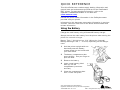 1
1
-
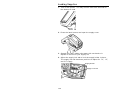 2
2
-
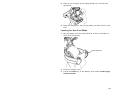 3
3
-
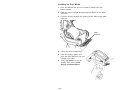 4
4
-
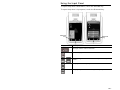 5
5
-
 6
6
-
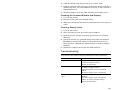 7
7
-
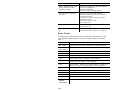 8
8
-
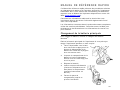 9
9
-
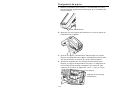 10
10
-
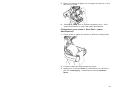 11
11
-
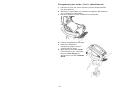 12
12
-
 13
13
-
 14
14
-
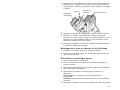 15
15
-
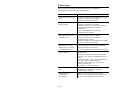 16
16
-
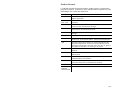 17
17
-
 18
18
-
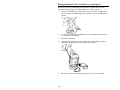 19
19
-
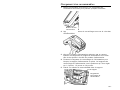 20
20
-
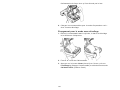 21
21
-
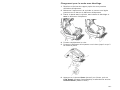 22
22
-
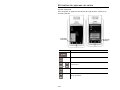 23
23
-
 24
24
-
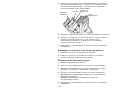 25
25
-
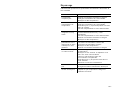 26
26
-
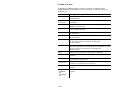 27
27
-
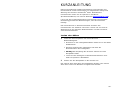 28
28
-
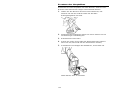 29
29
-
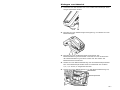 30
30
-
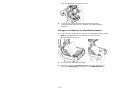 31
31
-
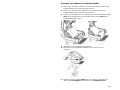 32
32
-
 33
33
-
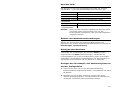 34
34
-
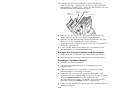 35
35
-
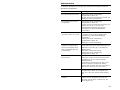 36
36
-
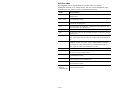 37
37
-
 38
38
-
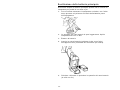 39
39
-
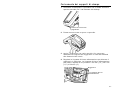 40
40
-
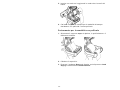 41
41
-
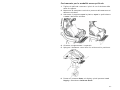 42
42
-
 43
43
-
 44
44
-
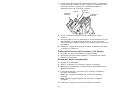 45
45
-
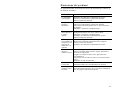 46
46
-
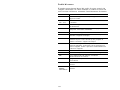 47
47
-
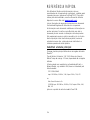 48
48
-
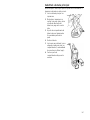 49
49
-
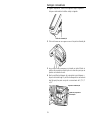 50
50
-
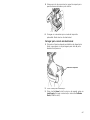 51
51
-
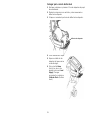 52
52
-
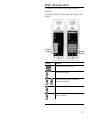 53
53
-
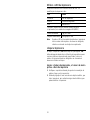 54
54
-
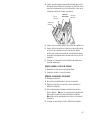 55
55
-
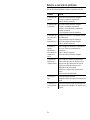 56
56
-
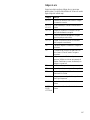 57
57
-
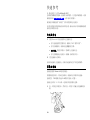 58
58
-
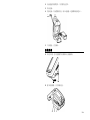 59
59
-
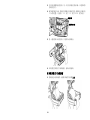 60
60
-
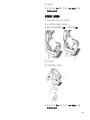 61
61
-
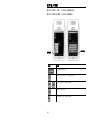 62
62
-
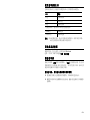 63
63
-
 64
64
-
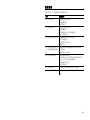 65
65
-
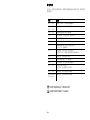 66
66
-
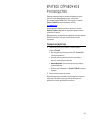 67
67
-
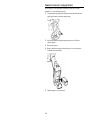 68
68
-
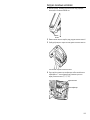 69
69
-
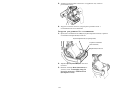 70
70
-
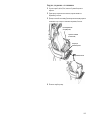 71
71
-
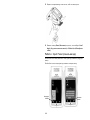 72
72
-
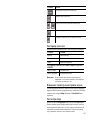 73
73
-
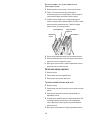 74
74
-
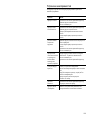 75
75
-
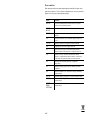 76
76
-
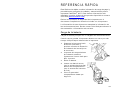 77
77
-
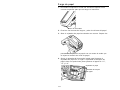 78
78
-
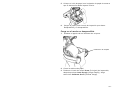 79
79
-
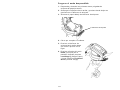 80
80
-
 81
81
-
 82
82
-
 83
83
-
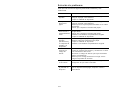 84
84
-
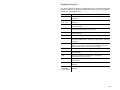 85
85
-
 86
86
-
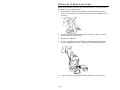 87
87
-
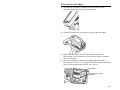 88
88
-
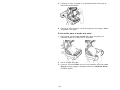 89
89
-
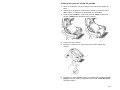 90
90
-
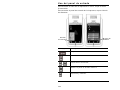 91
91
-
 92
92
-
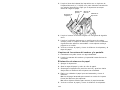 93
93
-
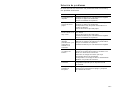 94
94
-
 95
95
-
 96
96
-
 97
97
Avery Dennison 6057 Quick Reference Manual
- Tipo
- Quick Reference Manual
- Este manual también es adecuado para
en otros idiomas
- français: Avery Dennison 6057
- italiano: Avery Dennison 6057
- English: Avery Dennison 6057
- Deutsch: Avery Dennison 6057
- русский: Avery Dennison 6057
- português: Avery Dennison 6057
Artículos relacionados
-
Avery Dennison 6057 Quick Reference Manual
-
Avery Dennison 9906 Quick Reference Manual
-
Avery Dennison Pathfinder 6032 El manual del propietario
-
Avery Dennison Monarch 9462 Instrucciones de operación
-
Avery Dennison 9433SNP Instrucciones de operación
-
Avery Dennison 9417 Quick Reference Manual
-
Avery Dennison 9415 Quick Reference Quide
-
Avery Dennison 9906 Quick Reference Manual
-
Avery Dennison 6140 Quick Reference Manual
-
Avery Dennison 6140 Quick Reference
Otros documentos
-
 PATHFINDER 6057 Manual de usuario
PATHFINDER 6057 Manual de usuario
-
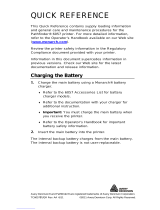 PATHFINDER 6057 Guia de referencia
PATHFINDER 6057 Guia de referencia
-
iON Pathfinder Charger Guía de inicio rápido
-
Intermec EasyCoder 7422 Manual de usuario
-
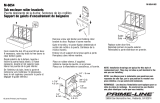 Prime-Line M 6054 Instrucciones de operación
Prime-Line M 6054 Instrucciones de operación
-
iON Pathfinder Guía de inicio rápido
-
iON Pathfinder Guía de inicio rápido
-
Canon CP-330 Manual de usuario
-
Toshiba B-570-QP Series Manual de usuario
-
Toshiba B-480-QP SERIES Manual de usuario